Alles zu WLAN
Verbesser Dein WLAN ganz einfach selbst mit unserer WLAN-Hilfe. Wir zeigen Dir, wie Du Dein WLAN einrichtest. Oder Dein WLAN-Problem löst: zum Beispiel langsames Internet oder Deine WLAN-Verbindung bricht ab. Gibt es WLAN-Störquellen bei Dir zuhause? Wir führen Dich Schritt für Schritt durch unsere Tipps zur Lösung.
Am besten misst Du Deine Internet-Geschwindigkeit mit dem Vodafone Speedtest Plus. Dieser gibt Dir auch individuelle Tipps, wie Du Dein WLAN verbesserst. Wenn Du SuperWLAN aktivierst, wird Dein WLAN stabiler. Die kostenlose Software gibt's für die Vodafone Station und die EasyBox 805.
Unsere WLAN-Apps helfen Dir beim WLAN einrichten und verbessern. Die App empfiehlt Dir zum Beispiel, wo Du Dein WLAN mit einem Verstärker erweitern solltest. Du kannst Dein WLAN-Problem nicht eingrenzen? Dann haben wir was für Dich: Die 10 besten Tipps für Dein WLAN.
Los geht's. Zusammen kriegen wir das hin.
Was suchst Du?
Was möchtest Du einrichten?
Was für einen Router hast Du?
Du möchtest Deinen DSL-Router einrichten, weißt aber nicht wie?
Dann schau Dir unsere Anleitungen an. Wir zeigen Dir Schritt für Schritt, wie Du Deinen Router einrichtest. Oder nutzt dazu unsere WLAN-Apps.
Konnten wir Dir helfen?
Wenn nicht, schau mal in unsere Community. Oder meld Dich bei uns – wir helfen Dir auch gern persönlich weiter.
Du willst Deinen Kabel-Router selbst installieren?
Keine Panik, das geht ganz einfach. Wie das geht, findest Du in der passenden Schritt-für-Schritt-Anleitung für Deinen Router. Oder nutzt dazu unsere WLAN-Apps.
Konnten wir Dir helfen?
Wenn nicht, schau mal in unsere Community. Oder meld Dich bei uns – wir helfen Dir auch gern persönlich weiter.
Du möchtest Deinen Glasfaser-Router einrichten, weißt aber nicht wie?
Dann schau Dir unsere Anleitungen an. Wir zeigen Dir Schritt für Schritt, wie Du Deinen Router einrichtest. Oder nutz dazu unsere WLAN-Apps.
Konnten wir Dir helfen?
Wenn nicht, schau mal in unsere Community. Oder meld Dich bei uns – wir helfen Dir auch gern persönlich weiter.
Was für ein Gerät möchtest Du verbinden?
So verbindest Du Dein Android Gerät
- Wähl Einstellungen.
- Wähl Verbindungen.
- Tipp auf WLAN.
- Schalt WLAN über den Schieberegler ein.
- Wähl Dein Netzwerk aus.
- Gib das WLAN-Passwort ein.
- Wähl Verbinden.
Du suchst die werksseitig eingestellten Zugangsdaten fürs WLAN?
Du findest sie auf der Rück- oder Unterseite Deines Routers.
Dein Menü sieht anders aus?
Dann schau bitte in der Anleitung Deines Geräte-Herstellers nach.
Konnten wir Dir helfen?
Wenn nicht, schau mal in unsere Community. Oder meld Dich bei uns – wir helfen Dir auch gern persönlich weiter.
So verbindest Du Dein iPad & iPhone
- Wähl Einstellungen.
- Wähl WLAN.
- Wähl Dein Netzwerk aus.
- Gib das WLAN-Passwort ein.
- Wähl Verbinden.
Du suchst die werksseitig eingestellten Zugangsdaten fürs WLAN?
Du findest sie auf der Rück- oder Unterseite Deines Routers.
Dein Menü sieht anders aus?
Dann schau bitte in der Anleitung Deines Geräte-Herstellers nach.
Konnten wir Dir helfen?
Wenn nicht, schau mal in unsere Community. Oder meld Dich bei uns – wir helfen Dir auch gern persönlich weiter.
So verbindest Du Deinen Windows 10 Computer
- Klick im Windows-Startmenü auf Einstellungen.
- Klick auf Netzwerk & Internet.
- Klick auf WLAN.
- Klick in der Liste der Drahtlosnetzwerke das gewünschte WLAN (SSID) an.
- Klick auf Verbinden.
Gut zu wissen: Bei verschlüsselten Funknetzwerken musst Du einen WLAN-Schlüssel eingeben.
Du suchst die werksseitig eingestellten Zugangsdaten fürs WLAN?
Du findest sie auf der Rück- oder Unterseite Deines Routers.
Du brauchst mehr Unterstützung für Netzwerk und Internet-Einstellungen?
Du findest weitere Hilfe auf der Support-Seite von Microsoft.
Konnten wir Dir helfen?
Wenn nicht, schau mal in unsere Community. Oder meld Dich bei uns – wir helfen Dir auch gern persönlich weiter.
So verbindest Du Dein MacBook oder Mac
- Klick rechts oben in der Statusleiste aufs WLAN-Symbol.
- Aktivier WLAN.
- Wähl Verbindungen.
- Wähl Dein Netzwerk aus.
- Gib das WPA2-Passwort ein.
- Klick auf Verbinden.
Du suchst die werksseitig eingestellten Zugangsdaten fürs WLAN?
Du findest sie auf der Rück- oder Unterseite Deines Routers.
Du brauchst eine Anleitung speziell für Dein MacBook?
Du findest detaillierte Anleitungen direkt auf der Apple-Support-Seite.
Konnten wir Dir helfen?
Wenn nicht, schau mal in unsere Community. Oder meld Dich bei uns – wir helfen Dir auch gern persönlich weiter.
Wie Du einen Gastzugang für Dein WLAN einrichtest, hängt von Deinem Gerät ab.
Du findest hier Anleitungen für einige unserer gängigen Geräte.
Wähl die passende Anleitung für Dein Gerät:
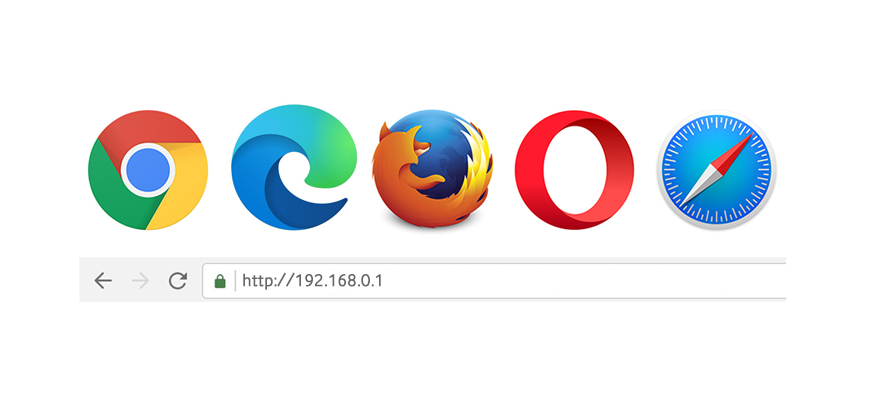
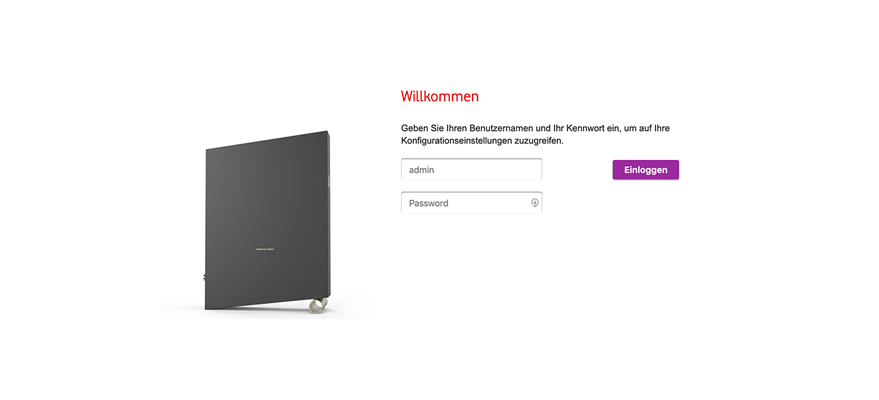
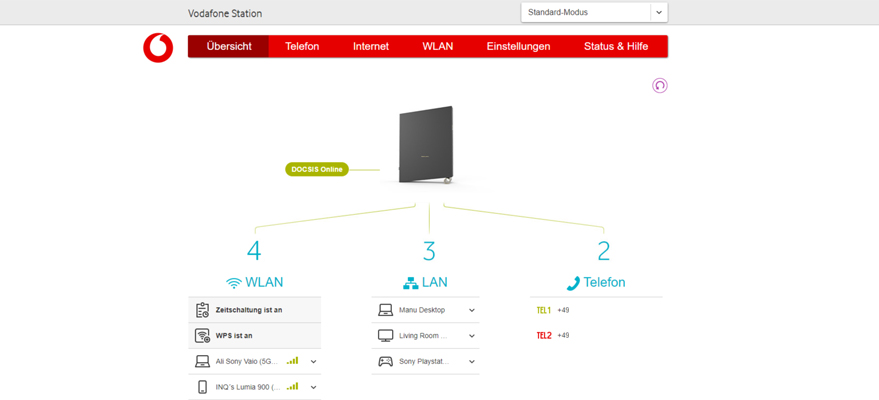
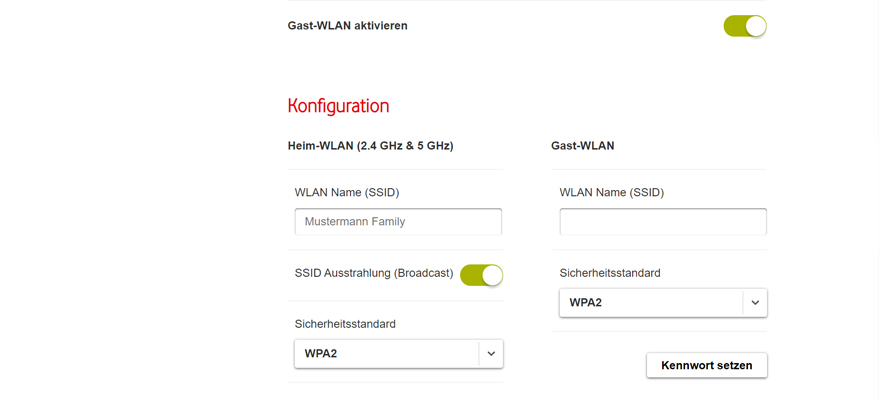

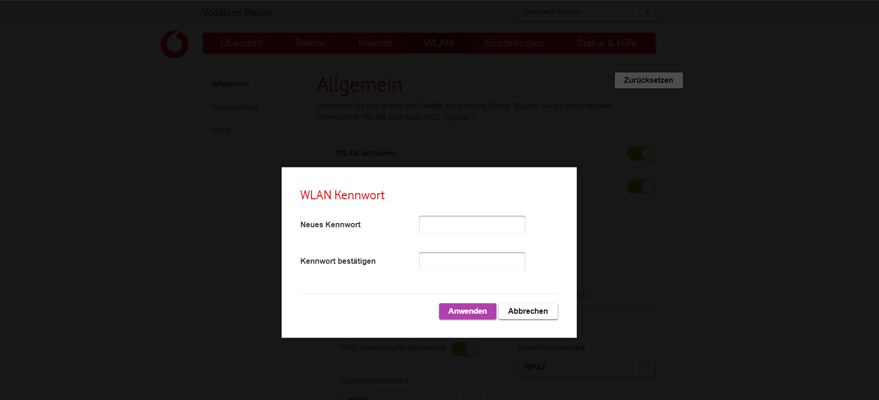
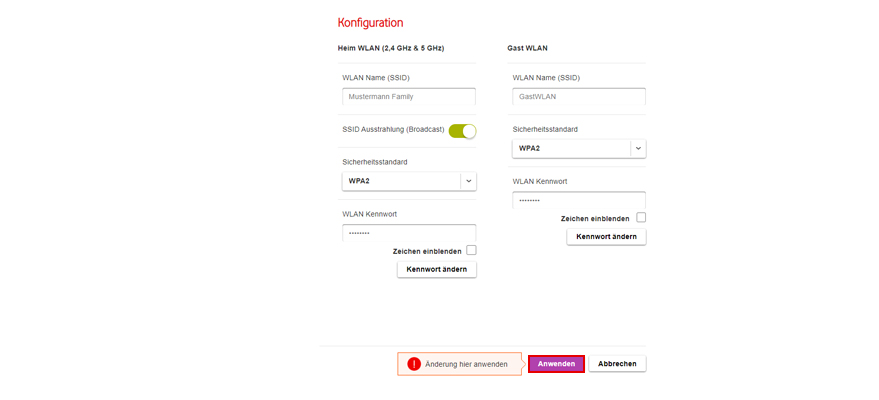
Gut zu wissen: Du kannst die Einstellungen Deiner Vodafone Station auch bequem mit der SuperConnect-App ändern. Du hast die App noch nicht? Dann lad sie kostenlos bei Google Play oder im App Store runter.
Oder öffne ein Browser-Fenster an Deinem Computer.
Gib in das URL-Eingabefeld die Web-Adresse http://192.168.0.1. ein.
Gib nun Dein Passwort ein. Du findest es auf der Rückseite Deiner Vodafone Station. Sowie auf der beiliegenden WLAN-Karte.
Klick auf WLAN. Die Seite Allgemein wird geöffnet.
Aktivier die Option Gast WLAN aktivieren über den Schieberegler.
Jetzt öffnet sich unter Konfiguration ein weiterer Bereich. Hier änderst Du die Einstellungen für Dein WLAN-Gastnetzwerk.
Gib einen WLAN-Namen (SSID) ein. Klick dann auf Kennwort setzen.
Gib ein WLAN-Kennwort ein.
Klick Anwenden.
Gut zu wissen: Das WLAN-Kennwort muss zwischen 8 und 63 Zeichen lang sein und sowohl Klein- als auch Großbuchstaben sowie mindestens eine Zahl enthalten.
Klick auf Anwenden, um die Änderung zu speichern.
Dein WLAN-Gastnetzwerk ist nun einsatzbereit.
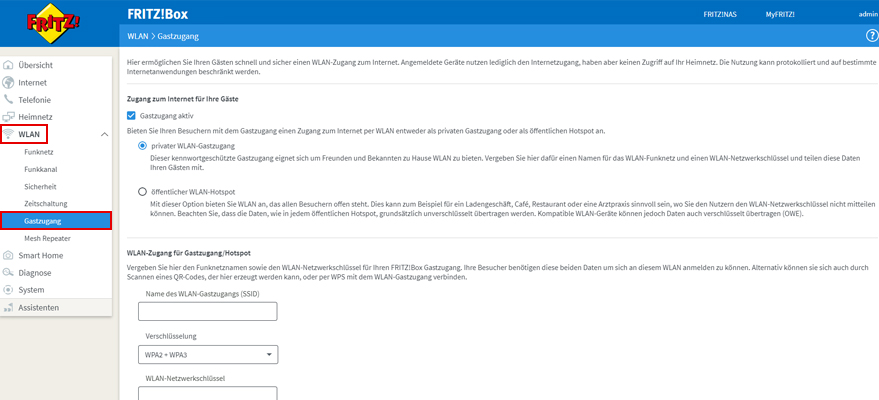
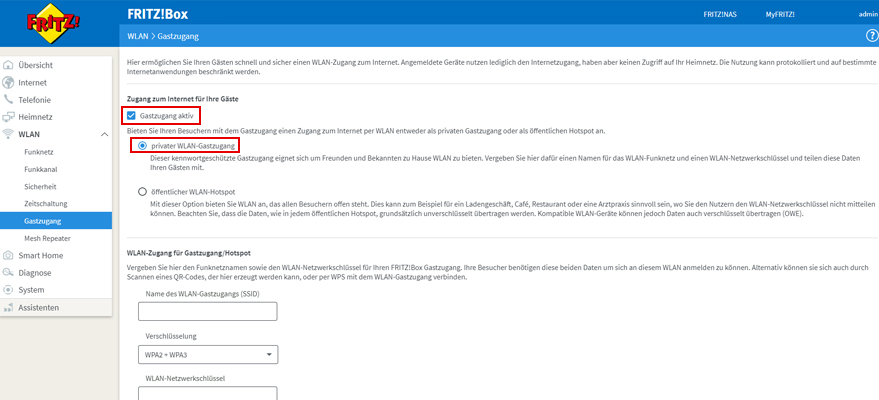
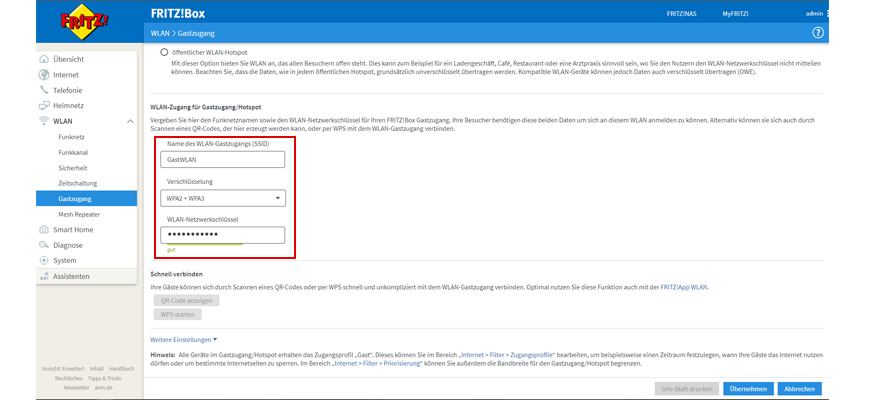
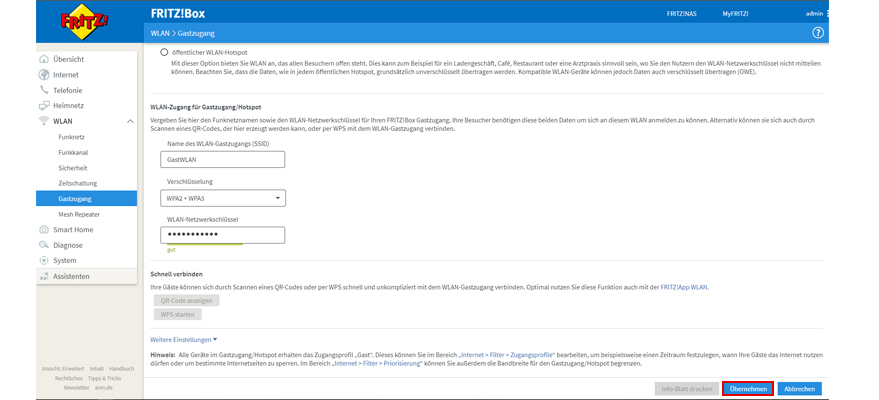
Gut zu wissen: Du kannst die Einstellungen Deiner FRITZ!Box auch ganz einfach mit der GetConnected App ändern. Du hast die App noch nicht? Dann lad sie kostenlos hier runter: GetConnected App.
Oder öffne die Benutzeroberfläche Deiner FRITZ!Box in einem Browser-Fenster Deines Computer. Klick in der Benutzeroberfläche auf WLAN. Dann auf Gastzugang.
Aktivier den Gastzugang. Wähl nun die Option privaten WLAN-Gastzugang.
Gut zu wissen: Der öffentliche WLAN-Hotspot bietet Internet-Zugang ohne Kennwortschutz.
Trag bei Name des WLAN-Gastzugangs (SSID) den gewünschten WLAN-Namen ein.
Wähl in der Ausklappliste Verschlüsslung die gewünschte Verschlüsselungsmethode aus, z.B. WPA2 + WPA3.
Trag im Eingabefeld WLAN-Netzwerkschlüssel noch ein Kennwort ein.
Klick auf Anwenden, um die Änderung zu speichern.
Dein WLAN-Gastnetzwerk ist nun einsatzbereit.
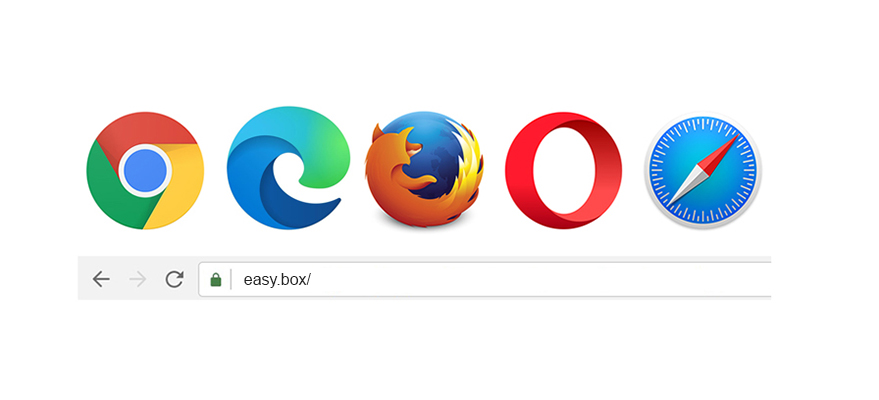
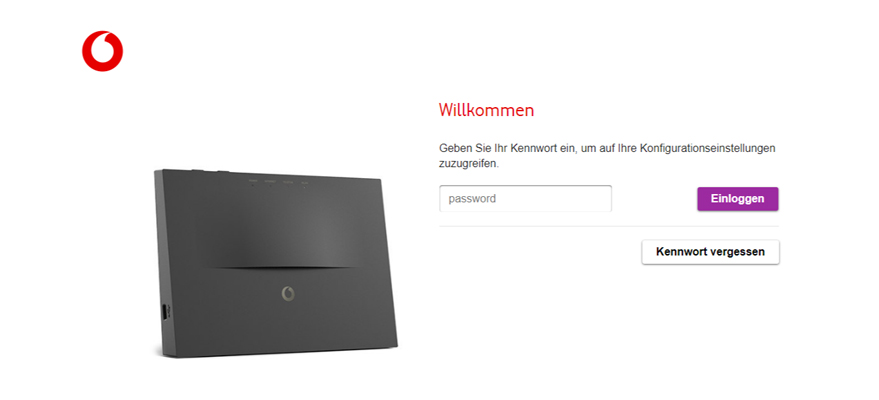
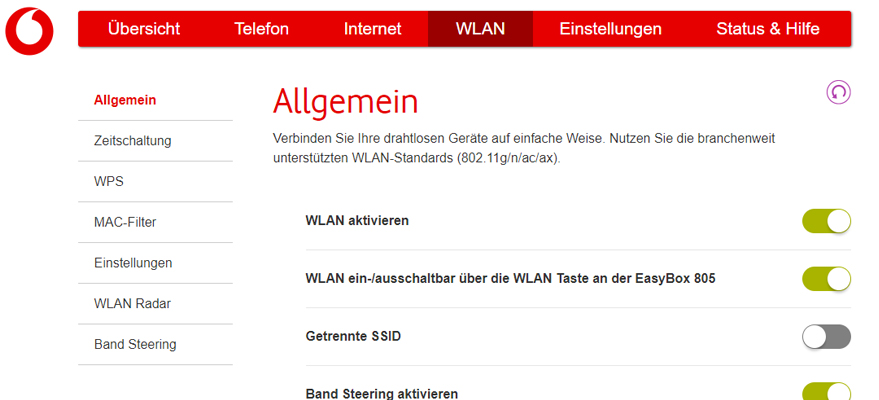
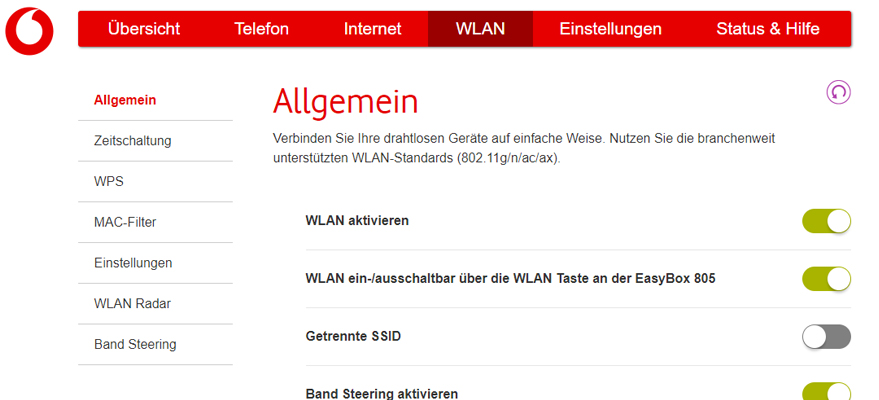
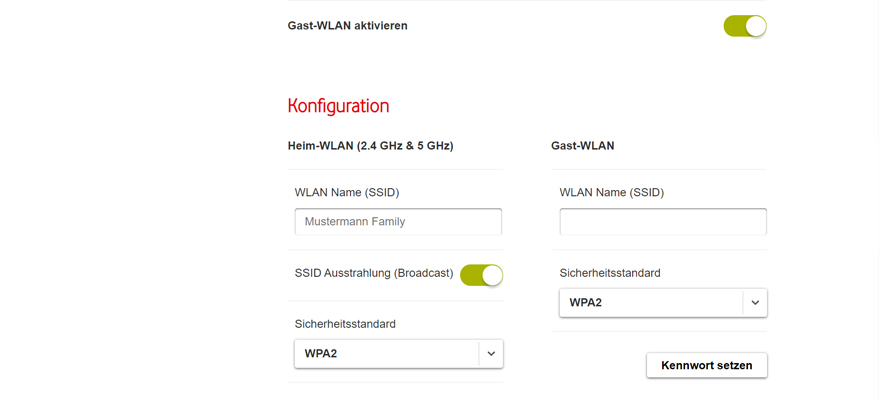
Gut zu wissen: Du kannst die Einstellungen Deiner EasyBox805 auch bequem mit der SuperConnect-App ändern. Du hast die App noch nicht? Dann lad sie kostenlos bei Google Play oder im App Store runter.
Oder öffne ein Browser-Fenster an Deinem Computer.
Gib in das URL-Eingabefeld easy.box oder 192.168.2.1 in die Adresszeile ein. Einige Browser fordern diese Schreibweise: http://easy.box
Gib Dein EasyBox-Kennwort in dem Feld Passwort ein.
Wähl Einloggen.
Wähl den Reiter WLAN aus.
Wähl im linken Menü Allgemein aus.
Über Gast-WLAN aktivieren, schaltest Du Option ein oder aus.
Gut zu wissen: Schaltest Du die Option ein, öffnet sich unter Konfiguration ein weiterer Bereich. Jetzt kannst Du Deinem Gast-WLAN einen eigenen WLAN-Namen (SSID) geben. Und auch das Kennwort für Dein Gast-WLAN setzen.
Für andere Router-Modelle schau bitte in unseren Geräte-Anleitungen nach.
Konnten wir Dir helfen?
Wenn nicht, schau mal in unsere Community. Oder meld Dich bei uns – wir helfen Dir auch gern persönlich weiter.

Du möchtest Deinen SuperWLAN-Verstärker einrichten, weißt aber nicht wie? Dann schau Dir unsere Anleitungen an. Wir zeigen Dir Schritt für Schritt, wie das geht.
Konnten wir Dir helfen?
Wenn nicht, schau mal in unsere Community. Oder meld Dich bei uns – wir helfen Dir auch gern persönlich weiter.
Welches WLAN-Wissen interessiert Dich?
Du möchtest mehr zum Thema WLAN erfahren und Tipps zur WLAN-Optimierung bekommen?
Wir erklären Dir hier die wichtigsten Begriffe und geben Dir Tipps.
Fehlen Dir Infos oder Erklärungen? Dann schreib es uns. Einfach über unsere Feedback-Funktion unten auf der Seite.
Bandbreite
Unter Bandbreite versteht man ganz vereinfacht gesagt die Geschwindigkeit, mit der Daten übertragen werden können. Je höher diese Bandbreite ist, desto schneller ist die Geschwindigkeit. Die Bandbreite wird in der Regel in Mbit/s (Megabit) oder Gbit/s (Gigabit) angegeben, 1 Gbit/s sind 1.000 Mbit/s. Dabei wird zwischen der Download- und Upload Geschwindigkeit unterschieden.
Download
Das Herunterladen von Daten auf Dein Gerät aus dem Internet bezeichnet man als Download. Die Download-Geschwindigkeit ist die Geschwindigkeit, mit der Du Daten aus dem Internet herunterlädst, z.B. wenn Du einen Film streamst oder Programme oder Spiele auf Deinen Rechner lädst oder einfach nur mit Deinem Smartphone surfst.
Upload
Das Versenden von Daten nennt man entsprechend Upload. Die Upload-Geschwindigkeit ist die Geschwindigkeit, mit der Du Dateien ins Internet hochlädst, z.B. beim Verschicken einer E-Mail mit Dateianhang. Im Gegensatz zum Download sind Geschwindigkeit und Bandbreite für den Upload geringer.
Gut zu wissen: Früher wurden Bandbreiten häufig mit kilobit pro Sekunde (kbit/s) angegeben. Ein Tarif mit z.B. 50 Mbit/s Download Geschwindigkeit wurde mit 50.000 kbit/s beworben.
Du surfst an einem Gerät nicht immer mit der vollen Geschwindigkeit Deines Internet-Tarifs. Denn alle Geräte in Deinem Heimnetzwerk teilen sich Deine Bandbreite. Dabei ist es egal, ob sie per LAN (mit Kabel) oder WLAN verbunden sind.
Hier ein paar Beispiele internetfähiger Geräte. Zähl doch mal, wie viele Du davon zuhause hast:
Wie viele Laptops sind in Deinem Haushalt? Wie viele Smartphones? Wie viele Tablets, Blu-ray-Spieler, Smartwatches, TVs? Hast Du eine internetfähige Küchenmaschine, Waschmaschine, einen Saugroboter, Voice-Assistent, Rasenmäher, Lautsprecher, eine Musiksteuerung, Spielekonsole, einen Drucker? Bist Du ein Fan von Smarthome, z.B. Lichtsteuerung, Jalousie, Rauchmelder, Videoüberwachung, Bewegungsmelder, Kochfeld, Heizkörper-Thermostat? Da kann schon einiges zusammenkommen.
- Alle Deine Geräte verbrauchen einen Teil Deiner Bandbreite – auch wenn sie nicht benutzt werden.
- Ein 4-Personen-Haushalt hat heute im Schnitt schon 20 Geräte im Heimnetzwerk. Und es werden immer mehr.
- Jedes Gerät nutzt nur so viel Bandbreite, wie es braucht und verarbeiten kann.
- Neue Geräte surfen oft schneller. Deine Geschwindigkeit hängt auch davon ab, welchen WLAN-Standard Dein Gerät unterstützt. Du findest ihn in den technischen Daten des Herstellers.
Wie viel Geschwindigkeit an Deinem Gerät ankommt, hängt von mehreren Faktoren ab:
Surfst Du im WLAN oder im LAN?
Für die bestmögliche Internet-Geschwindigkeit verbinde Dein Gerät am besten mit einem Netzwerk-Kabel (LAN-Kabel). Die Verbindung über LAN ist meist zuverlässiger und weniger störanfällig.
Wie weit bist Du vom Router entfernt und wie ist Dein Router platziert?
Je weiter Du Dich vom Router entfernst, desto geringer wird die Geschwindigkeit. Dein Router solltest Du zentral und erhöht aufstellen, damit sich die Funkwellen ausbreiten können.
Welche WLAN-Eigenschaften hat Dein Gerät, z.B. Dein Smartphone oder Laptop?
Es gibt verschiedene WLAN-Standards, die in verschiedenen Frequenzbereichen funken und somit unterschiedliche Geschwindigkeiten erreichen. Für Dich heißt das: Es kommt auf Dein Gerät an. Welchen WLAN-Standard Dein Gerät unterstützt, findest Du in den technischen Daten des Herstellers. Neue Geräte haben oft einen WLAN-Standard, der eine höhere Geschwindigkeit ermöglicht.
Gut zu wissen: Auch aktuelle Smartphones und Tablets können über WLAN häufig kein Gigabit erreichen. Deshalb können sie Dir diese Geschwindigkeit auch bei einem Speedtest nicht anzeigen. Trotzdem profitierst Du mit einem Gigabit-Tarif von der vollen Leistung. Sie teilt sich auf alle Deine Geräte auf und sorgt für schnellere Ladezeiten. Bis zu Deinem Router liefern wir Dir die gebuchte Geschwindigkeit Deines Internet-Tarifs.

* Die im Handel beworbenen WLAN-Geschwindigkeiten sind sogenannte Brutto-Werte - eher theoretische Werte unter Ideal-Bedingungen im Labor. Die am Gerät real erreichbare WLAN-Geschwindigkeit liegt bei ca. 50 %, kann aber nie höher sein als Dein gebuchter Tarif. Gerade im WLAN spielen aber auch noch viele weitere Faktoren eine Rolle - z.B. wie leistungsfähig Dein Gerät ist, die Entfernung zum WLAN-Router, die Entfernung zum WLAN-Verstärker, mögliche WLAN-Störquellen, Hindernisse und Nachbar-WLAN-Netze.
Du arbeitest im Home-Office und bist über ein VPN (virtuelles privates Netzwerk) mit dem Firmen-Netz Deines Arbeitgebers verbunden? Dadurch wird der gesamte Internetverkehr durch dieses Netz umgeleitet. Machst Du jetzt z.B. einen Speedtest, dann misst Du nicht die Geschwindigkeit an Deinem Anschluss, sondern die Deines Firmen-Netzes.
Treten die Probleme nur während der VPN-Nutzung auf? Dann liegt es vermutlich am VPN. Wende Dich dann am besten an Deinen VPN-Anbieter, z.B. den IT-Support Deines Arbeitgebers.
Mit dem Vodafone Speedtest Plus siehst Du nicht nur, welche Geschwindigkeit an Deinem Gerät, z.B. Deinem Smartphone oder Computer ankommt. Als Kabel-Kund:in siehst Du auch, welche Geschwindigkeit an Deinem Router ankommt.
Um Deine Internet-Geschwindigkeit richtig zu messen, solltest Du das vorher wissen:
Wenn Du von Deinem Gerät einen Speedtest machst, dann misst Du normalerweise die Geschwindigkeit zwischen Deinem Gerät und einem Server im Internet. Zwischen diesen Endpunkten teilt sich die Strecke in zwei Abschnitte:
- Dein Heimnetz zwischen Deinem Gerät und Deinem Router.
- Das Netzwerk zwischen Deinem Router und dem Server.
Auf beiden Abschnitten kann es zu Geschwindigkeitsverlusten kommen. Bei Dir kommt nicht Deine gebuchte Geschwindigkeit an? Dann kannst Du mit einem anderen Speedtest nicht feststellen, wo genau es zu einem Geschwindigkeitsverlust kommt. Um das festzustellen, führen wir im Kabelnetz mit unserem Speedtest Plus eine zweite Messung durch. Damit messen wir, welche Geschwindigkeit an Deinem Router ankommt:
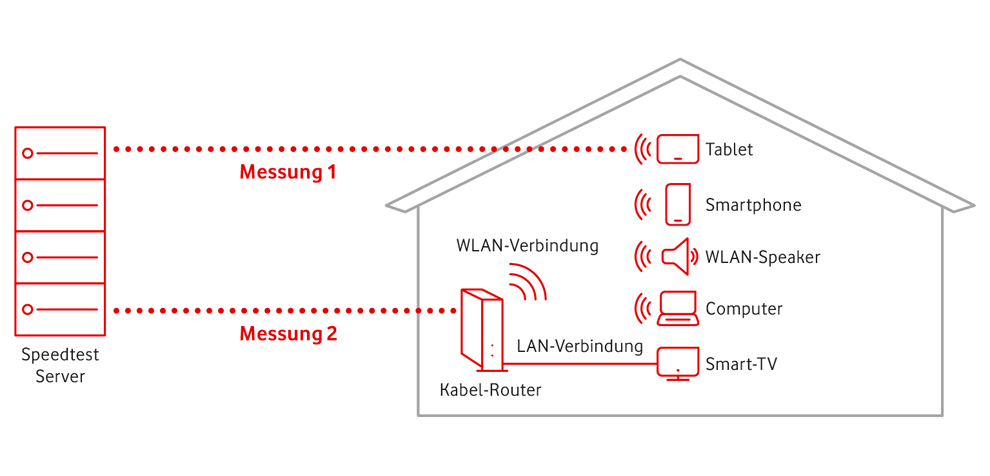
Messung 1 für alle Anschlussarten: Geschwindigkeit bis zum Gerät
Zuerst messen wir, wie schnell Du mit Deinem Gerät surfst.
Gut zu wissen: Sehr hohe Geschwindigkeiten sind auf einzelnen Geräten nur schwer zu messen. Vor allem über WLAN. Denn jedes Gerät nutzt nur so viel Bandbreite, wie es verarbeiten kann. Außerdem teilen sich alle Deine internetfähigen Geräte Deine gebuchte Geschwindigkeit. Stress Dich also nicht, wenn nicht die volle Geschwindigkeit an einem Gerät ankommt.
Messung 2 nur für Kabelanschluss: Geschwindigkeit bis zu Deinem Router
Die 1. Messung zeigt, dass Du mit Deinem Gerät langsamer surfst als von Dir gebucht? Dann prüfen wir die Verbindung zwischen unseren Servern und Deinem Router. So siehst Du, ob die gebuchte Geschwindigkeit an Deinem Router ankommt.
Gut zu wissen: Als Kabel-Kund:in kannst Du mit dem Speedtest Plus viel besser eingrenzen, ob Du ein Problem mit der Internet-Verbindung hast oder ob Du eher ein Problem im Heimnetzwerk (LAN oder WLAN) hast. Zeigt die Messung am Router, dass die volle Internet-Geschwindigkeit ankommt, solltest Du bei Deiner Fehlersuche eher im Heimnetz starten. Dann bist Du auf dieser WLAN Seite genau richtig.
WLAN-Begriffe
Damit Fremde Dein WLAN-Netzwerk nicht ohne Dein Wissen nutzen, ist das WLAN unserer Router werksseitig über ein Passwort verschlüsselt. Auch die Benutzeroberfläche ist mit einem Passwort geschützt. Du findest die Daten auf der Rück- oder Unterseite des Routers. Wir empfehlen Dir, die werksseitig eingestellten Zugangsdaten zu ändern.
Wie Du die Zugangsdaten änderst, findest Du in unseren Geräte-Anleitungen:
- für Smartphones, Tablets und mobile Router
- für Kabel-Router aus NRW, BW oder Hessen
- für Kabel-Router aus anderen Bundesländern
Tipp zum Passwort: Laut BSI Bundesamt für Sicherheit in der Informationstechnik, nutz bitte ein Passwort mit mindestens zwanzig Zeichen. Verzichte auf Namen, Geburtstage und andere leicht zu erratene Begriffe.
Mehr Infos zum Thema WLAN sichern, findest Du im Handbuch Deines Routers.
SuperWLAN ist eine intelligente Empfangstechnologie. Die Software eignet sich super für Deine Vodafone Station oder Deine EasyBox 805. Und ist kostenlos für alle Kabel- und DSL-Tarife.
Mit SuperWLAN verbesserst Du Dein WLAN-Erlebnis bei Dir zuhause. Du erreichst damit eine optimale Leistung und Stabilität beim Surfen mit all Deinen Geräten.
Mehr Infos zu SuperWLAN findest Du auf unserer SuperWLAN-Seite.
Internet
Das Internet besteht, vereinfacht gesagt, aus unzähligen Verbindungen (Datenautobahnen). Dadurch werden weltweit Rechner, wie PCs, Smartphones oder Laptops über Server miteinander verbunden. Über diese Datenautobahnen lassen sich Inhalte in Form von Texten, Bildern, Videos und anderen Dateiformaten hin und her schicken. Rufst Du eine Internet-Seite auf, z.B. Vodafone.de, dann stellst Du über eine solche Datenautobahn eine Verbindung von Deinem Rechner zu einem anderen Rechner her. Du bekommt dann Daten zurück, z.B. Texte, Bilder oder Grafiken. Die werden dann mit einem Internet-Browser als Internet-Seite dargestellt.
LAN
Das LAN (Local Area Network) ist eine kabelgebundene Verbindung zwischen einem Gerät und dem Router, z.B. zwischen Deinem Laptop und Deinem Router. Eine LAN-Verbindung empfiehlt sich besonders für Geräte, die auf eine stabile Verbindung und hohe Geschwindigkeiten angewiesen sind, da sie weniger anfällig für Störungen ist.
WLAN
Das WLAN (Wireless Local Area Network) ist eine drahtlose Verbindung von Geräten zum Router. Im WLAN werden Daten durch Funkwellen vom Router an andere WLAN-fähige Geräte übertragen. Die Funkwellen können durch Hindernisse oder Störquellen gestört werden, daher sind WLAN-Verbindungen nicht immer stabil.
In Unsere Tipps – So platzierst Du Deinen Router richtig erfährst Du, worauf Du beim WLAN achten solltest.
Gut zu wissen: Wireless LAN und WiFi sind Synonyme für WLAN und meinen alle dasselbe.
Was ist ein Modem?
Mit einem Modem stellst Du die Verbindung zum Internet her. Ohne Modem ist keine Internet-Verbindung möglich. Mit einem reinen Modem verbindest Du nur ein einzelnes Gerät mit dem Internet. Es wird daher nur noch selten genutzt.
Was ist ein Router/WLAN-Router?
Mit einem Router verbindest Du mehrere Smartphones, Laptops oder Computer über LAN oder WLAN mit einem Modem. Der Router empfängt Informationen vom Modem und leitet sie an den Computer oder das Smartphone weiter.
Gut zu wissen: Du bekommst von Vodafone immer ein Gerät, das Modem und (WLAN-)Router kombiniert. So kannst Du mit einem Gerät alle Deine Geräte mit dem Internet verbinden.
SSID ist der WLAN-Name.
Die Abkürzung SSID steht für Service Set Identifier. Damit ist der Name eines WLAN-Netzwerkes gemeint. Die vom Router-Hersteller werksseitig vergebene SSID steht in der Regel auf einem Aufkleber. Der ist meist an der Unter- oder Rückseite des Routers angebracht.
Du möchtest Dein Gerät über WLAN mit einem Router verbinden? Dann such in den WLAN-Einstellungen Deines Geräts nach der gewünschten SSID. Wähl sie aus und gib das dazugehörige Passwort ein. Das Passwort schützt vor unberechtigtem Zugang zu einem WLAN-Netzwerk.
WLAN-Standards sind die technischen Normen für alle Deine Geräte im WLAN. Sie sorgen dafür, dass alle WLAN-Geräte miteinander kommunizieren können.
Für WLAN wurden im Laufe der Zeit immer wieder neue Standards definiert. Dabei wurden technische Voraussetzungen festgelegt und an den jeweils aktuellen Stand der Technik angepasst. Mit jedem neuen Standard wurden immer höhere Geschwindigkeiten in der Datenübertragung ermöglicht.
Die WLAN-Standards hatten früher recht kryptische Bezeichnungen, z.B. 802.11n. Sie werden nun Wi-Fi 4 bis Wi-Fi 6 genannt. Durch die neue Bezeichnung versteht man als Kund:in besser, welcher Standard aktuell ist. Der aktuelle Standard ist Wi-Fi 6.
Gut zu wissen: Um die höchsten Geschwindigkeiten eines WLAN-Standards erreichen zu können, muss sowohl Dein Router als auch Dein Gerät, z.B. Smartphone oder Tablet, diesen WLAN-Standard unterstützen.

* Die im Handel beworbenen WLAN-Geschwindigkeiten sind sogenannte Brutto-Werte - eher theoretische Werte unter Ideal-Bedingungen im Labor. Die am Gerät real erreichbare WLAN-Geschwindigkeit liegt bei ca. 50 %, kann aber nie höher sein als Dein gebuchter Tarif. Gerade im WLAN spielen aber auch noch viele weitere Faktoren eine Rolle - z.B. wie leistungsfähig Dein Gerät ist, die Entfernung zum WLAN-Router, die Entfernung zum WLAN-Verstärker, mögliche WLAN-Störquellen, Hindernisse und Nachbar-WLAN-Netze.
Die Funkwellen, die zur Datenübertragung verwendet werden, werden über bestimmte Frequenzbänder gesendet. Beim WLAN sind dies das 2,4 GHz und das 5 GHz Frequenzband.
Vorteile 2,4 GHz
- Höhere Reichweite, da die Funkwellen Wände usw. besser durchdringen können.
- Wird von vielen Geräten / WLAN-Standards genutzt.
Vorteile 5 GHz
- In der Regel sind höhere Bandbreiten möglich.
Gut zu wissen: Neue Router, wie die Vodafone Station oder EasyBox, sorgen dafür, dass z.B. Dein Laptop mit dem optimalen Frequenzband verbunden wird. Das heißt Band Steering. Diese Funktion ist werksseitig voreingestellt. Du musst keine Einstellungen anpassen.
Über WLAN telefonieren? Mit dem Smartphone? Ja, das geht! Ganz einfach über WiFi Calling. Schau Dir unser Hilfe-Video dazu an. Erfahre darin schnell und kompakt alles Wissenswerte zu dem Dienst und worauf Du achten solltest.
Unsere Tipps
Stell den Router richtig auf: frei, zentral und leicht erhöht
Stell den Router so hin, wie in der Router-Anleitung dargestellt. So strahlt er das WLAN-Signal gleichmäßig aus. Optimal ist ein zentraler, erhöhter Standort. Stell den Router so auf, dass die Seite mit den LEDs in die Richtung zeigt, wo du das WLAN nutzen willst.
Sorg für guten Empfang
Je weiter Dein Gerät, z.B. Smartphone oder Laptop vom Router entfernt ist, desto langsamer wird die Geschwindigkeit. Wie gut der Empfang ist, siehst Du auch auf Deinem Gerät. Es zeigt Dir normalerweise an, wie stark der Empfang ist.
Vermeide Hindernisse
Platzier den Router frei und mit etwas Abstand zu Wänden und anderen Hindernissen. Nicht in oder hinter Möbeln oder unters Kissen. Denn dann können sich die Funkwellen nicht so gut im Raum ausbreiten. Und durch einen Wärmestau ist eine Überhitzung des Routers möglich. Stell ihn am besten an eine offene Stelle. Der Ort sollte Zimmertemperatur haben, also nicht zu nah an die Heizung. Dein Router sollte nicht hinter Metallobjekten wie Kühlschrank und Flachbildfernseher stehen. Auch Wasser kann das WLAN-Signal stark hemmen. Wenn Du eine Fußbodenheizung hast, kann das auch eine Erklärung sein, falls Du über mehrere Etagen schlechten WLAN-Empfang hast.
Halt Abstand zu Störquellen
Achte auf mögliche Störquellen wie schnurlose Telefone, Babyphones, Bluetooth-Geräte, Lautsprecher und Mikrowellen.
Je weiter Dein Gerät, z.B. Smartphone oder Tablet vom WLAN-Router entfernt ist, desto langsamer wird die Geschwindigkeit. Wie gut der Empfang ist, siehst Du auch auf Deinem Gerät. Es zeigt Dir normalerweise an, wie stark der Empfang ist. Reicht Dein WLAN-Empfang in einem Raum nicht aus, dann erweiter einfach die Reichweite. Das geht mit einem Repeater oder Powerline Adapter. Je nach Wohnsituation musst Du vielleicht mehrere Repeater oder Powerline-Adapter einsetzen.
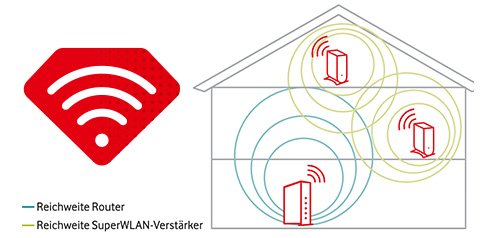
SuperWLAN-Verstärker – nur für Vodafone Station und EasyBox 805
Der SuperWLAN-Verstärker ist ein intelligenter WLAN-Repeater. Er verstärkt das WLAN-Signal Deiner Vodafone Station oder EasyBox 805. Dafür muss er in Reichweite des Routers sein. Die SuperConnect-App prüft Dein WLAN und hilft Dir einen geeigneten Router-Standort zu finden. Und sie hilft Dir festzustellen, ob Du einen Verstärker brauchst, wenn Du SuperWLAN gebucht hast.
Deine WLAN-Einstellungen werden bei der Einrichtung automatisch vom SuperWLAN-Verstärker übernommen. Du kannst gleich lossurfen. Der SuperWLAN-Verstärker ist unsere klare Empfehlung zur Erweiterung des WLANs Deiner Vodafone Station oder EasyBox 805.
Du bist Dir unsicher, ob Du einen Verstärker brauchst? Alle Infos zum SuperWLAN-Verstärker und der SuperConnect-App findet Du auf der SuperWLAN-Seite.
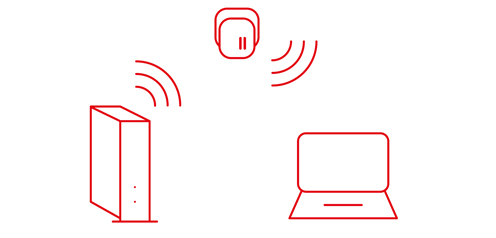
WLAN-Repeater
Ein Repeater erweitert das Signal Deines Routers. Der Repeater muss dafür in WLAN-Reichweite des Routers sein und guten WLAN-Empfang haben. Mach am besten dort einen Speedtest, wo Du den Repeater aufstellen willst. Prüf, welche Geschwindigkeit Du dort hast. Maximal diese Geschwindigkeit kann der Repeater weitergeben.
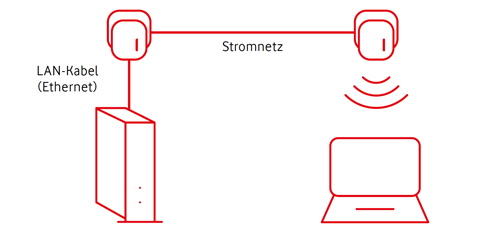
Powerline-Adapter
Die Powerline-Technik überträgt zwischen zwei oder mehreren Adaptern Daten übers Stromnetz. Verbinde einen Adapter mit einem Netzwerk-Kabel mit dem Router. Die anderen Adapter steckst Du in entfernte Steckdosen. Dort wird dann ein neues WLAN-Netz aufgebaut. Damit können Daten auch über längere Strecken und mehrere Etagen übertragen werden.
Die erreichbaren Geschwindigkeiten über Powerline hängen stark von der Qualität Deiner Stromleitungen ab. Beachte dazu bitte auch die Infos des Herstellers der Powerline-Adapter.
Mit Powerline-Adaptern erweiterst Du das WLAN über eine größere Entfernung.
Tipp: Gib in den Adapter-Einstellungen dieselben WLAN-Einstellungen ein (WLAN-Name, WLAN-Kennwort) wie bei Deinem Router. Dann verbinden sich Deine Geräte direkt mit dem neuen WLAN.
Dir ist eine stabile Verbindung wichtig?
Dann schließ Deine Geräte mit einem Netzwerk-Kabel (LAN-Kabel) an. Empfehlenswert ist das für Geräte wie Smart-TVs, Spielekonsolen und andere Geräte mit einem festen Standort. Nutz am besten das mitgelieferte Netzwerk-Kabel. So entlastest Du auch Dein WLAN.
Gut zu wissen: Das mitgelieferte Netzwerk-Kabel ist zu kurz oder Du brauchst ein zusätzliches Kabel? Du bekommst im Fachhandel passende Kabel. Achte bitte darauf, dass das Kabel mindestens die Qualitätsstufe Cat-6 hat.
Konnten wir Dir helfen?
Wenn nicht, schau mal in unsere Community. Oder meld Dich bei uns – wir helfen Dir auch gern persönlich weiter.
Mit unseren Videos bekommst Du wichtige Tipps.
Damit kannst Du Dein WLAN-Erlebnis verbessern. Und häufige Fehler erkennen und vermeiden.
4 Tipps zum Router-Standort
Du willst wissen, wo Dein WLAN-Router richtig steht?
Mit unseren 4 WLAN-Tipps zum Thema Router-Standort erfährst Du, wie Du Deine WLAN-Verbindung verbessern kannst.
3 Tipps zu WLAN-Störfaktoren
Du willst wissen, was Dein WLAN stört?
Mit unseren 3 WLAN-Tipps verraten wir Dir, wie Du Deinen WLAN-Empfang verbessern kannst.
SuperWLAN
Stabiles WLAN für Dein Zuhause
Mit unserem kostenlosen Router-Upgrade kannst Du Dein WLAN verbessern und Deine WLAN-Reichweite mit unserem SuperWLAN-Verstärker erhöhen. Die SuperConnect-App hilft Dir dabei.
SuperConnect-App
Volle Kontrolle über Dein WLAN
Du willst immer und überall Kontrolle über Dein WLAN? Mit unserer SuperConnect-App hast Du viele nützliche Funktionen – auch von unterwegs. So behältst Du z.B. all Deine Geräte in Deinem Heimnetzwerk im Blick, richtest ein Gast-WLAN mit Timer-Funktion ein oder änderst Deine Zugangsdaten.
20 WLAN-Begriffe einfach erklärt
Du willst wissen, was Bandbreite, Repeater und WLAN bedeuten?
Dann schau Dir unser Hilfe-Video zu WLAN-Begriffen an. So erfährst Du, was der Unterschied zwischen Giga- und Megabit ist – und was Graf Patryk von Internet mit SSID zu tun hat.
Speedtest Plus:
Internet-Geschwindigkeit messen und verbessern
Kommt es beim Internet nur auf die Geschwindigkeit an? Mit dem Speedtest Plus findest Du raus, ob die Power am Gerät und am Router ankommt. Check mal, warum bei Dir nicht die volle Geschwindigkeit ankommt und was das "Plus" an unserem Speedtest ist, was sonst kein anderer hat.
Dein Gigabit-Tarif:
Wie viele Geräte teilen sich 1000 Mbit/s?
Du nutzt viele Geräte? Dann bist Du mit unserem Gigabit-Tarif und mit bis zu 1000 Mbit/s gut für Dein Zuhause aufgestellt.
Gutes Internet war noch nie so wichtig wie heute.
5 Tipps zur WLAN-Sicherheit
Wie sicher ist Dein WLAN?
Schütz Dich jetzt noch besser gegen Schadsoftware und unberechtigte Zugriffe – mit unseren 5 Tipps zum Thema WLAN-Sicherheit.
Konnten wir Dir helfen?
Wenn nicht, schau mal in unsere Community. Oder meld Dich bei uns – wir helfen Dir auch gern persönlich weiter.
So schützt Du Dein Heimnetzwerk optimal
Du weißt nicht, ob Dein Heimnetzwerk ausreichend vor fremdem Zugriff geschützt ist? Dann haben wir hier die wichtigsten Tipps zur WLAN-Sicherheit für Dich.
Ein Funknetz (WLAN) bietet Hackern mehr Angriffsfläche als ein kabelgebundenes Netzwerk (LAN). Bei WLAN wird keine physikalische Leitung angezapft. Die Daten sind innerhalb des WLAN-Sendebereichs in der Regel für alle sichtbar.
Bei unseren Routern ist eine mit WPA2 gesicherte WLAN-Verbindung voreingestellt. Trotzdem solltest Du einige Dinge beachten, um unberechtigten Zugang zu Deinem Heimnetz zu verhindern.
5 Tipps zur WLAN-Sicherheit
Wie sicher ist Dein WLAN?
Schütz Dich jetzt noch besser gegen Schadsoftware und unberechtigte Zugriffe – mit unseren 5 Tipps zum Thema WLAN-Sicherheit.
WPA2 (Wi-Fi Protected Access, Version 2) ist der aktuell am häufigsten genutzte und unterstützte Sicherheitsstandard. Inzwischen gibt es WPA3. Das ist die modernste Verschlüsselungsmethode, die von vielen Routern und Geräten unterstützt wird. Aber leider noch nicht von allen.
Wähl immer die neueste Verschlüsselungsmethode für Deinen Router. Manche Geräte haben damit Probleme. Dann prüf, ob ein Update möglich ist. Oder setz die Einstellung wieder auf WPA2.
Ältere Verschlüsselungsmethoden wie WEP und WPA gelten heute nicht mehr als sicher. Nutz sie besser nicht mehr.
Durch das voreingestellte WLAN-Kennwort ist Dein WLAN vom ersten Moment an geschützt. Jeder mit Zugang zu Deinem Router kann sich mit diesem Kennwort mit Deinem WLAN verbinden. Um das zu verhindern, änder das Kennwort über die Bedienoberfläche Deines Routers. Wie das geht, erfährst Du in unseren Geräteanleitungen.
Dabei ist ein sicheres WLAN-Kennwort, auch WLAN-Schlüssel genannt, wichtig.
Achte darauf, keine leicht zu erratenden Begriffe als Kennwort zu wählen. Optimal sind zufällige Kombinationen aus Buchstaben, Zahlen und Sonderzeichen. Je länger das Kennwort ist, desto besser. Verwende dasselbe Kennwort nicht für unterschiedliche Internetdienste.
Nutz die gute alte Eselsbrücke, um Dir Deine Passwörter zu merken. Und so funktioniert's: Du denkst Dir einen Satz aus, den Du Dir gut merken kannst. Nimm dann nur die ersten Buchstaben der einzelnen Wörter fürs Kennwort. Dabei kannst Du Zahlen mit einbauen und einzelne Satzzeichen als Sonderzeichen fürs finale Passwort nutzen.
Tipp: Nutz zur Erstellung und Verwaltung Deiner Kennwörter einen Passwortmanager. Mehr Infos dazu findest Du in diesem Beitrag: Passwort-Manager – Tipps zu Sicherheit & Funktionen
Die SSID (Service Set Identifier) wird auch WLAN-Kennung genannt. Die meisten Router haben ähnliche Namen, die sich auf das Gerät beziehen. Also z.B. FRITZ!Box 7490 oder EasyBox 805. Damit Du Dein WLAN in der Liste der angezeigten Netzwerke sofort findest, gib Deinem WLAN einen neuen Namen. Das ist besonders praktisch, wenn Du in einem Mehrfamilienhaus wohnst und Dir deshalb viele Netzwerke angezeigt werden.
Den Namen Deines WLANs (SSID) auszublenden bietet keinen zusätzlichen Schutz. Ist dieser für die Umgebung nicht sichtbar, senden insbesondere Windows-Rechner sogenannte Broadcast-Anfragen an alle WLANs, die sie bislang kennen. Diese Anfragen sind unverschlüsselt. Ein Angreifer könnte die SSID auf diesem Weg problemlos herausfinden. Noch problematischer ist, dass ein Hacker Dein Windows-Gerät bei abgeschalteter SSID im Router mit einem eigenen, bösartigen WLAN verbinden könnte. Also solltest Du die SSID besser nicht ausblenden.
Wichtig ist, dass Du immer darauf achtest, dass die Software Deines Routers auf dem aktuellen Stand ist. Die Router-Software wird auch Firmware genannt.
Unsere Router führen Updates automatisch durch. Du musst Dich da also nichts machen.
Du hast einen eigenen Router oder eine DSL FRITZ!Box? Dann prüf regelmäßig, ob es neue Updates gibt. Wenn möglich, aktivier in den Einstellungen Deines Routers die Option Updates automatisch installieren.
Updates sind nicht nur beim Router wichtig, sondern auch bei Deinen anderen WLAN-Geräten, wie Smartphones, Tablets und Apps. Schau also bei Deinen Geräten, dass Du immer up-to-date bist.
Deine Freunde sollen Dein WLAN mitbenutzen können? Dann richte am besten ein sicheres Gast-WLAN ein. Das ist von Deinem privaten Heimnetz getrennt. So kann Dein Besuch ins Internet, hat aber keinen Zugriff auf andere Geräte und Daten in Deinem Heimnetz.
Das Gast-WLAN sicherst Du ähnlich stark ab, wie Du das auch mit Deinem "normalen" Zugang tust und verrätst die Zugangsdaten nur Deinen Freunden. Deine eigenen Zugangsdaten hältst Du geheim. Änder in regelmäßigen Abständen das Kennwort Deines Gast-WLANs.
Gut zu wissen: Viele Smartphones, Tablets und andere WLAN-Geräte ermöglichen es, das WLAN-Kennwort komfortabel zu teilen. Auch deshalb empfehlen wir Dir, ein separates Gast-WLAN einzurichten. Damit behältst Du die Kontrolle über den Zugang zu Deinem Heimnetz.
Wie Du einen WLAN-Gastzugang einrichtest, zeigen wir Dir unter Gäste-WLAN einrichten.
Sei beim Surfen an öffentlichen WLAN-Hotspots vorsichtig. Denn viele öffentliche Hotspots sind unverschlüsselt. Das sind die WLANs, in die Du ohne Passwort reinkommst. Die Daten werden in solchen WLAN-Netzen unverschlüsselt übertragen.
Sende an öffentlichen Hotspots am besten keine sensiblen Daten. Z.B. beim Online-Banking oder E-Mails schreiben. Denn diese Daten könnten ausgespäht werden.
Achte bei der Nutzung von Internet-Diensten auf eine SSL verschlüsselte Internet-Verbindung. Du erkennst es daran, dass die Internet-Adresse mit https:// beginnt. Du siehst es auch am Schloss-Symbol in der Adresszeile vieler Browsers. Oder sorg selbst für eine sichere Datenübertragung und nutz eine verschlüsselte VPN-Verbindung.
Konnten wir Dir helfen?
Wenn nicht, schau mal in unsere Community. Oder meld Dich bei uns – wir helfen Dir auch gern persönlich weiter.
Welches WLAN-Problem hast Du?
Wie äußert sich das?
Downloads und das Laden von Web-Seiten dauern bei Dir sehr lange?
Und ein durchgeführter Speedtest zeigt Download-Raten an, die nicht Deinem gebuchten Tarif entsprechen?
Dann kommt Deine gebuchte Bandbreite scheinbar nicht an Deinem Gerät an. Wir geben Dir hier ein paar Tipps und zeigen Dir, woran das liegen könnte.
Du surfst an einem Gerät nicht immer mit der vollen Geschwindigkeit Deines Internet-Tarifs. Denn alle Geräte in Deinem Heimnetzwerk teilen sich Deine Bandbreite. Dabei ist es egal, ob sie per LAN (mit Kabel) oder WLAN verbunden sind.
Hier ein paar Beispiele internetfähiger Geräte. Zähl doch mal, wie viele Du davon zuhause hast:
Wie viele Laptops sind in Deinem Haushalt? Wie viele Smartphones? Wie viele Tablets, Blu-ray-Spieler, Smartwatches, TVs? Hast Du eine internetfähige Küchenmaschine, Waschmaschine, einen Saugroboter, Voice-Assistent, Rasenmäher, Lautsprecher, eine Musiksteuerung, Spielekonsole, einen Drucker? Bist Du ein Fan von Smarthome, z.B. Lichtsteuerung, Jalousie, Rauchmelder, Videoüberwachung, Bewegungsmelder, Kochfeld, Heizkörper-Thermostat? Da kann schon einiges zusammenkommen.
- Alle Deine Geräte verbrauchen einen Teil Deiner Bandbreite – auch wenn sie nicht benutzt werden.
- Ein 4-Personen-Haushalt hat heute im Schnitt schon 20 Geräte im Heimnetzwerk. Und es werden immer mehr.
- Jedes Gerät nutzt nur so viel Bandbreite, wie es braucht und verarbeiten kann.
- Neue Geräte surfen oft schneller. Deine Geschwindigkeit hängt auch davon ab, welchen WLAN-Standard Dein Gerät unterstützt. Du findest ihn in den technischen Daten des Herstellers.
Wie viel Geschwindigkeit an Deinem Gerät ankommt, hängt von mehreren Faktoren ab:
Surfst Du im WLAN oder im LAN?
Für die bestmögliche Internet-Geschwindigkeit verbinde Dein Gerät am besten mit einem Netzwerk-Kabel (LAN-Kabel). Die Verbindung über LAN ist meist zuverlässiger und weniger störanfällig.
Wie weit bist Du vom Router entfernt und wie ist Dein Router platziert?
Je weiter Du Dich vom Router entfernst, desto geringer wird die Geschwindigkeit. Dein Router solltest Du zentral und erhöht aufstellen, damit sich die Funkwellen ausbreiten können.
Welche WLAN-Eigenschaften hat Dein Gerät, z.B. Dein Smartphone oder Laptop?
Es gibt verschiedene WLAN-Standards, die in verschiedenen Frequenzbereichen funken und somit unterschiedliche Geschwindigkeiten erreichen. Für Dich heißt das: Es kommt auf Dein Gerät an. Welchen WLAN-Standard Dein Gerät unterstützt, findest Du in den technischen Daten des Herstellers. Neue Geräte haben oft einen WLAN-Standard, der eine höhere Geschwindigkeit ermöglicht.
Gut zu wissen: Auch aktuelle Smartphones und Tablets können über WLAN häufig kein Gigabit erreichen. Deshalb können sie Dir diese Geschwindigkeit auch bei einem Speedtest nicht anzeigen. Trotzdem profitierst Du mit einem Gigabit-Tarif von der vollen Leistung. Sie teilt sich auf alle Deine Geräte auf und sorgt für schnellere Ladezeiten. Bis zu Deinem Router liefern wir Dir die gebuchte Geschwindigkeit Deines Internet-Tarifs.

* Die im Handel beworbenen WLAN-Geschwindigkeiten sind sogenannte Brutto-Werte - eher theoretische Werte unter Ideal-Bedingungen im Labor. Die am Gerät real erreichbare WLAN-Geschwindigkeit liegt bei ca. 50 %, kann aber nie höher sein als Dein gebuchter Tarif. Gerade im WLAN spielen aber auch noch viele weitere Faktoren eine Rolle - z.B. wie leistungsfähig Dein Gerät ist, die Entfernung zum WLAN-Router, die Entfernung zum WLAN-Verstärker, mögliche WLAN-Störquellen, Hindernisse und Nachbar-WLAN-Netze.
Du arbeitest im Home-Office und bist über ein VPN (virtuelles privates Netzwerk) mit dem Firmen-Netz Deines Arbeitgebers verbunden? Dadurch wird der gesamte Internetverkehr durch dieses Netz umgeleitet. Machst Du jetzt z.B. einen Speedtest, dann misst Du nicht die Geschwindigkeit an Deinem Anschluss, sondern die Deines Firmen-Netzes.
Treten die Probleme nur während der VPN-Nutzung auf? Dann liegt es vermutlich am VPN. Wende Dich dann am besten an Deinen VPN-Anbieter, z.B. den IT-Support Deines Arbeitgebers.
Mit dem Vodafone Speedtest Plus siehst Du nicht nur, welche Geschwindigkeit an Deinem Gerät, z.B. Deinem Smartphone oder Computer ankommt. Als Kabel-Kund:in siehst Du auch, welche Geschwindigkeit an Deinem Router ankommt.
Um Deine Internet-Geschwindigkeit richtig zu messen, solltest Du das vorher wissen:
Wenn Du von Deinem Gerät einen Speedtest machst, dann misst Du normalerweise die Geschwindigkeit zwischen Deinem Gerät und einem Server im Internet. Zwischen diesen Endpunkten teilt sich die Strecke in zwei Abschnitte:
- Dein Heimnetz zwischen Deinem Gerät und Deinem Router.
- Das Netzwerk zwischen Deinem Router und dem Server.
Auf beiden Abschnitten kann es zu Geschwindigkeitsverlusten kommen. Bei Dir kommt nicht Deine gebuchte Geschwindigkeit an? Dann kannst Du mit einem anderen Speedtest nicht feststellen, wo genau es zu einem Geschwindigkeitsverlust kommt. Um das festzustellen, führen wir im Kabelnetz mit unserem Speedtest Plus eine zweite Messung durch. Damit messen wir, welche Geschwindigkeit an Deinem Router ankommt:
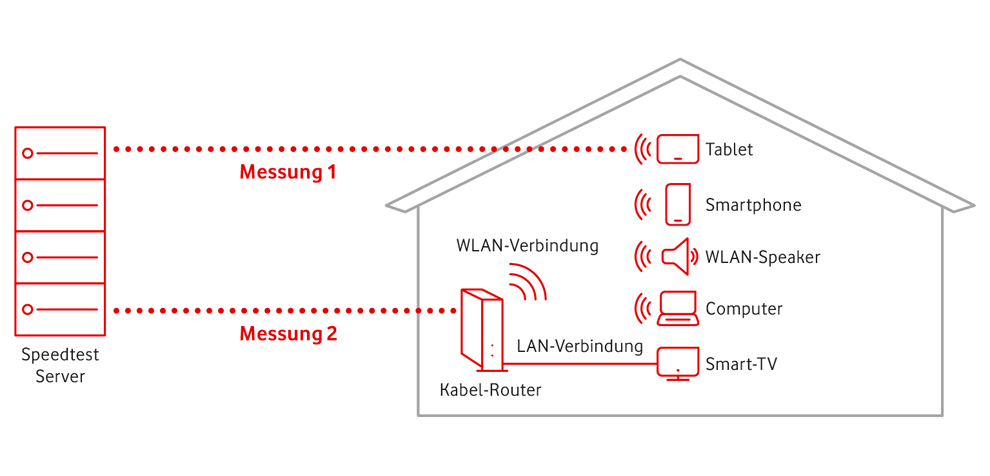
Messung 1 für alle Anschlussarten: Geschwindigkeit bis zum Gerät
Zuerst messen wir, wie schnell Du mit Deinem Gerät surfst.
Gut zu wissen: Sehr hohe Geschwindigkeiten sind auf einzelnen Geräten nur schwer zu messen. Vor allem über WLAN. Denn jedes Gerät nutzt nur so viel Bandbreite, wie es verarbeiten kann. Außerdem teilen sich alle Deine internetfähigen Geräte Deine gebuchte Geschwindigkeit. Stress Dich also nicht, wenn nicht die volle Geschwindigkeit an einem Gerät ankommt.
Messung 2 nur für Kabelanschluss: Geschwindigkeit bis zu Deinem Router
Die 1. Messung zeigt, dass Du mit Deinem Gerät langsamer surfst als von Dir gebucht? Dann prüfen wir die Verbindung zwischen unseren Servern und Deinem Router. So siehst Du, ob die gebuchte Geschwindigkeit an Deinem Router ankommt.
Gut zu wissen: Als Kabel-Kund:in kannst Du mit dem Speedtest Plus viel besser eingrenzen, ob Du ein Problem mit der Internet-Verbindung hast oder ob Du eher ein Problem im Heimnetzwerk (LAN oder WLAN) hast. Zeigt die Messung am Router, dass die volle Internet-Geschwindigkeit ankommt, solltest Du bei Deiner Fehlersuche eher im Heimnetz starten. Dann bist Du auf dieser WLAN Seite genau richtig.
Du möchtest Dein WLAN noch schneller machen? Dann schau Dir unsere Infos unter Anwendungen / Videos ruckeln an.
Konnten wir Dir helfen?
Wenn nicht, schau mal in unsere Community. Oder meld Dich bei uns – wir helfen Dir auch gern persönlich weiter.
In welchen Räumen hast Du die Probleme?
Hast Du die Probleme mit mehreren, allen oder nur einem bestimmten Gerät?
Du hast scheinbar grundsätzliche Probleme mit Deiner WLAN-Verbindung.
Wir geben Dir ein paar Tipps und zeigen Dir, woran das liegen könnte.
Stell den Router richtig auf: frei, zentral und leicht erhöht
Stell den Router so hin, wie in der Router-Anleitung dargestellt. So strahlt er das WLAN-Signal gleichmäßig aus. Optimal ist ein zentraler, erhöhter Standort. Stell den Router so auf, dass die Seite mit den LEDs in die Richtung zeigt, wo du das WLAN nutzen willst.
Sorg für guten Empfang
Je weiter Dein Gerät, z.B. Smartphone oder Laptop vom Router entfernt ist, desto langsamer wird die Geschwindigkeit. Wie gut der Empfang ist, siehst Du auch auf Deinem Gerät. Es zeigt Dir normalerweise an, wie stark der Empfang ist.
Vermeide Hindernisse
Platzier den Router frei und mit etwas Abstand zu Wänden und anderen Hindernissen. Nicht in oder hinter Möbeln oder unters Kissen. Denn dann können sich die Funkwellen nicht so gut im Raum ausbreiten. Und durch einen Wärmestau ist eine Überhitzung des Routers möglich. Stell ihn am besten an eine offene Stelle. Der Ort sollte Zimmertemperatur haben, also nicht zu nah an die Heizung. Dein Router sollte nicht hinter Metallobjekten wie Kühlschrank und Flachbildfernseher stehen. Auch Wasser kann das WLAN-Signal stark hemmen. Wenn Du eine Fußbodenheizung hast, kann das auch eine Erklärung sein, falls Du über mehrere Etagen schlechten WLAN-Empfang hast.
Halt Abstand zu Störquellen
Achte auf mögliche Störquellen wie schnurlose Telefone, Babyphones, Bluetooth-Geräte, Lautsprecher und Mikrowellen.
Hol Dir mit der SuperWLAN-Software unsere intelligente WLAN-Option für ein besseres WLAN-Erlebnis bei Dir zuhause. Damit erreichst Du eine optimale Leistung und Stabilität beim Surfen mit all Deinen Geräten. SuperWLAN ist ein dauerhaft kostenloses WLAN-Service-Paket für Deine Vodafone Station oder EasyBox 805.
Du willst SuperWLAN buchen, hast einen Kabel-Vertrag
Du hast einen DSL-Vertrag?
Dann ruf uns bitte an. Kostenlos unter 0800 172 1212.
Mehr Infos findest Du auf unserer Seite zu SuperWLAN.
Gerade bei älteren Router Modellen kann es sinnvoll sein, den Router bei Abbrüchen und instabilen WLAN-Verbindungen neu zu starten. Zieh einfach den Stromstecker aus der Steckdose und warte kurz, bevor Du ihn wieder einsteckst. Nach wenigen Minuten ist Dein Router wieder online. Die Einstellungen des Routers gehen dabei nicht verloren.
Übrigens: Auch fremde WLAN-Netze können stören.
Schon mal daran gedacht, dass Du und Dein Nachbar auf derselben Wellenlänge seid?
Dafür musst Du wissen, dass zwei WLANs denselben Kanal nutzen können. Die Folge: langsameres WLAN für beide. Durch einen Neustart Deines Routers wird ein neuer WLAN-Kanal gesucht und Du kannst wieder störungsfrei surfen.
Wie viel Geschwindigkeit an Deinem Gerät ankommt, hängt von mehreren Faktoren ab:
Surfst Du im WLAN oder im LAN?
Für die bestmögliche Internet-Geschwindigkeit verbinde Dein Gerät am besten mit einem Netzwerk-Kabel (LAN-Kabel). Die Verbindung über LAN ist meist zuverlässiger und weniger störanfällig.
Wie weit bist Du vom Router entfernt und wie ist Dein Router platziert?
Je weiter Du Dich vom Router entfernst, desto geringer wird die Geschwindigkeit. Dein Router solltest Du zentral und erhöht aufstellen, damit sich die Funkwellen ausbreiten können.
Welche WLAN-Eigenschaften hat Dein Gerät, z.B. Dein Smartphone oder Laptop?
Es gibt verschiedene WLAN-Standards, die in verschiedenen Frequenzbereichen funken und somit unterschiedliche Geschwindigkeiten erreichen. Für Dich heißt das: Es kommt auf Dein Gerät an. Welchen WLAN-Standard Dein Gerät unterstützt, findest Du in den technischen Daten des Herstellers. Neue Geräte haben oft einen WLAN-Standard, der eine höhere Geschwindigkeit ermöglicht.
Gut zu wissen: Auch aktuelle Smartphones und Tablets können über WLAN häufig kein Gigabit erreichen. Deshalb können sie Dir diese Geschwindigkeit auch bei einem Speedtest nicht anzeigen. Trotzdem profitierst Du mit einem Gigabit-Tarif von der vollen Leistung. Sie teilt sich auf alle Deine Geräte auf und sorgt für schnellere Ladezeiten. Bis zu Deinem Router liefern wir Dir die gebuchte Geschwindigkeit Deines Internet-Tarifs.

* Die im Handel beworbenen WLAN-Geschwindigkeiten sind sogenannte Brutto-Werte - eher theoretische Werte unter Ideal-Bedingungen im Labor. Die am Gerät real erreichbare WLAN-Geschwindigkeit liegt bei ca. 50 %, kann aber nie höher sein als Dein gebuchter Tarif. Gerade im WLAN spielen aber auch noch viele weitere Faktoren eine Rolle - z.B. wie leistungsfähig Dein Gerät ist, die Entfernung zum WLAN-Router, die Entfernung zum WLAN-Verstärker, mögliche WLAN-Störquellen, Hindernisse und Nachbar-WLAN-Netze.
Du surfst an einem Gerät nicht immer mit der vollen Geschwindigkeit Deines Internet-Tarifs. Denn alle Geräte in Deinem Heimnetzwerk teilen sich Deine Bandbreite. Dabei ist es egal, ob sie per LAN (mit Kabel) oder WLAN verbunden sind.
Hier ein paar Beispiele internetfähiger Geräte. Zähl doch mal, wie viele Du davon zuhause hast:
Wie viele Laptops sind in Deinem Haushalt? Wie viele Smartphones? Wie viele Tablets, Blu-ray-Spieler, Smartwatches, TVs? Hast Du eine internetfähige Küchenmaschine, Waschmaschine, einen Saugroboter, Voice-Assistent, Rasenmäher, Lautsprecher, eine Musiksteuerung, Spielekonsole, einen Drucker? Bist Du ein Fan von Smarthome, z.B. Lichtsteuerung, Jalousie, Rauchmelder, Videoüberwachung, Bewegungsmelder, Kochfeld, Heizkörper-Thermostat? Da kann schon einiges zusammenkommen.
- Alle Deine Geräte verbrauchen einen Teil Deiner Bandbreite – auch wenn sie nicht benutzt werden.
- Ein 4-Personen-Haushalt hat heute im Schnitt schon 20 Geräte im Heimnetzwerk. Und es werden immer mehr.
- Jedes Gerät nutzt nur so viel Bandbreite, wie es braucht und verarbeiten kann.
- Neue Geräte surfen oft schneller. Deine Geschwindigkeit hängt auch davon ab, welchen WLAN-Standard Dein Gerät unterstützt. Du findest ihn in den technischen Daten des Herstellers.
Dir ist eine stabile Verbindung wichtig?
Dann schließ Deine Geräte mit einem Netzwerk-Kabel (LAN-Kabel) an. Empfehlenswert ist das für Geräte wie Smart-TVs, Spielekonsolen und andere Geräte mit einem festen Standort. Nutz am besten das mitgelieferte Netzwerk-Kabel. So entlastest Du auch Dein WLAN.
Gut zu wissen: Das mitgelieferte Netzwerk-Kabel ist zu kurz oder Du brauchst ein zusätzliches Kabel? Du bekommst im Fachhandel passende Kabel. Achte bitte darauf, dass das Kabel mindestens die Qualitätsstufe Cat-6 hat.
Manchmal kommt es vor, dass man aus Versehen eine Einstellung auf dem Router ändert. Das kann dann Probleme mit der WLAN-Verbindung verursachen. Anstatt lange den Fehler zu suchen, setz den Router einfach wieder in den Auslieferungszustand zurück. Das bedeutet, den Router auf die Werkseinstellungen zurückzusetzen.
Wie das geht, ist von Gerät zu Gerät unterschiedlich. Anleitungen zum Werksreset für unsere Router findest Du bei uns in unseren Geräte-Anleitungen.
Prüf mit dem Störungsfinder, ob an Deiner Adresse schon eine Internet-Störung bekannt ist. Dann weißt Du, dass wir schon daran arbeiten.
Wir führen Dich direkt zur passenden Hilfe, wenn wir keine bekannte Störung gefunden haben.
Konnten wir Dir helfen?
Wenn nicht, schau mal in unsere Community. Oder meld Dich bei uns – wir helfen Dir auch gern persönlich weiter.
Offenbar funktioniert Dein WLAN, aber Du hast Probleme mit einem speziellen Gerät.
Wir geben Dir ein paar Tipps und zeigen Dir, woran das liegen könnte.
Hast Du es nur an einem Gerät getestet? Dann versuch es jetzt doch auch mal mit einem anderen Gerät. Wenn dort dasselbe Problem auftritt, dann geht es hier weiter:
Wie viel Geschwindigkeit an Deinem Gerät ankommt, hängt von mehreren Faktoren ab:
Surfst Du im WLAN oder im LAN?
Für die bestmögliche Internet-Geschwindigkeit verbinde Dein Gerät am besten mit einem Netzwerk-Kabel (LAN-Kabel). Die Verbindung über LAN ist meist zuverlässiger und weniger störanfällig.
Wie weit bist Du vom Router entfernt und wie ist Dein Router platziert?
Je weiter Du Dich vom Router entfernst, desto geringer wird die Geschwindigkeit. Dein Router solltest Du zentral und erhöht aufstellen, damit sich die Funkwellen ausbreiten können.
Welche WLAN-Eigenschaften hat Dein Gerät, z.B. Dein Smartphone oder Laptop?
Es gibt verschiedene WLAN-Standards, die in verschiedenen Frequenzbereichen funken und somit unterschiedliche Geschwindigkeiten erreichen. Für Dich heißt das: Es kommt auf Dein Gerät an. Welchen WLAN-Standard Dein Gerät unterstützt, findest Du in den technischen Daten des Herstellers. Neue Geräte haben oft einen WLAN-Standard, der eine höhere Geschwindigkeit ermöglicht.
Gut zu wissen: Auch aktuelle Smartphones und Tablets können über WLAN häufig kein Gigabit erreichen. Deshalb können sie Dir diese Geschwindigkeit auch bei einem Speedtest nicht anzeigen. Trotzdem profitierst Du mit einem Gigabit-Tarif von der vollen Leistung. Sie teilt sich auf alle Deine Geräte auf und sorgt für schnellere Ladezeiten. Bis zu Deinem Router liefern wir Dir die gebuchte Geschwindigkeit Deines Internet-Tarifs.

* Die im Handel beworbenen WLAN-Geschwindigkeiten sind sogenannte Brutto-Werte - eher theoretische Werte unter Ideal-Bedingungen im Labor. Die am Gerät real erreichbare WLAN-Geschwindigkeit liegt bei ca. 50 %, kann aber nie höher sein als Dein gebuchter Tarif. Gerade im WLAN spielen aber auch noch viele weitere Faktoren eine Rolle - z.B. wie leistungsfähig Dein Gerät ist, die Entfernung zum WLAN-Router, die Entfernung zum WLAN-Verstärker, mögliche WLAN-Störquellen, Hindernisse und Nachbar-WLAN-Netze.
Du surfst an einem Gerät nicht immer mit der vollen Geschwindigkeit Deines Internet-Tarifs. Denn alle Geräte in Deinem Heimnetzwerk teilen sich Deine Bandbreite. Dabei ist es egal, ob sie per LAN (mit Kabel) oder WLAN verbunden sind.
Hier ein paar Beispiele internetfähiger Geräte. Zähl doch mal, wie viele Du davon zuhause hast:
Wie viele Laptops sind in Deinem Haushalt? Wie viele Smartphones? Wie viele Tablets, Blu-ray-Spieler, Smartwatches, TVs? Hast Du eine internetfähige Küchenmaschine, Waschmaschine, einen Saugroboter, Voice-Assistent, Rasenmäher, Lautsprecher, eine Musiksteuerung, Spielekonsole, einen Drucker? Bist Du ein Fan von Smarthome, z.B. Lichtsteuerung, Jalousie, Rauchmelder, Videoüberwachung, Bewegungsmelder, Kochfeld, Heizkörper-Thermostat? Da kann schon einiges zusammenkommen.
- Alle Deine Geräte verbrauchen einen Teil Deiner Bandbreite – auch wenn sie nicht benutzt werden.
- Ein 4-Personen-Haushalt hat heute im Schnitt schon 20 Geräte im Heimnetzwerk. Und es werden immer mehr.
- Jedes Gerät nutzt nur so viel Bandbreite, wie es braucht und verarbeiten kann.
- Neue Geräte surfen oft schneller. Deine Geschwindigkeit hängt auch davon ab, welchen WLAN-Standard Dein Gerät unterstützt. Du findest ihn in den technischen Daten des Herstellers.
Du arbeitest im Home-Office und bist über ein VPN (virtuelles privates Netzwerk) mit dem Firmen-Netz Deines Arbeitgebers verbunden? Dadurch wird der gesamte Internetverkehr durch dieses Netz umgeleitet. Machst Du jetzt z.B. einen Speedtest, dann misst Du nicht die Geschwindigkeit an Deinem Anschluss, sondern die Deines Firmen-Netzes.
Treten die Probleme nur während der VPN-Nutzung auf? Dann liegt es vermutlich am VPN. Wende Dich dann am besten an Deinen VPN-Anbieter, z.B. den IT-Support Deines Arbeitgebers.
Manchmal treten bei Geräten wie Laptop, Tablet oder Smartphone Fehler auf, die die Nutzung einschränken. Deshalb versorgen die meisten Hersteller ihre Geräte regelmäßig mit Updates des Betriebssystems.
Wir empfehlen Dir: Mach ein Update an Deinem Gerät.
Wie das geht, liest Du in der Anleitung zu Deinem Gerät oder Betriebssystem:
Dir ist eine stabile Verbindung wichtig?
Dann schließ Deine Geräte mit einem Netzwerk-Kabel (LAN-Kabel) an. Empfehlenswert ist das für Geräte wie Smart-TVs, Spielekonsolen und andere Geräte mit einem festen Standort. Nutz am besten das mitgelieferte Netzwerk-Kabel. So entlastest Du auch Dein WLAN.
Gut zu wissen: Das mitgelieferte Netzwerk-Kabel ist zu kurz oder Du brauchst ein zusätzliches Kabel? Du bekommst im Fachhandel passende Kabel. Achte bitte darauf, dass das Kabel mindestens die Qualitätsstufe Cat-6 hat.
Konnten wir Dir helfen?
Wenn nicht, schau mal in unsere Community. Oder meld Dich bei uns – wir helfen Dir auch gern persönlich weiter.
Downloads und das Laden von Web-Seiten dauern bei Dir sehr lange?
Und ein durchgeführter Speedtest zeigt Download-Raten an, die nicht Deinem gebuchten Tarif entsprechen?
Dann kommt Deine gebuchte Bandbreite scheinbar nicht an Deinem Gerät an. Wir geben Dir hier ein paar Tipps und zeigen Dir, woran das liegen könnte.
Stell den Router richtig auf: frei, zentral und leicht erhöht
Stell den Router so hin, wie in der Router-Anleitung dargestellt. So strahlt er das WLAN-Signal gleichmäßig aus. Optimal ist ein zentraler, erhöhter Standort. Stell den Router so auf, dass die Seite mit den LEDs in die Richtung zeigt, wo du das WLAN nutzen willst.
Sorg für guten Empfang
Je weiter Dein Gerät, z.B. Smartphone oder Laptop vom Router entfernt ist, desto langsamer wird die Geschwindigkeit. Wie gut der Empfang ist, siehst Du auch auf Deinem Gerät. Es zeigt Dir normalerweise an, wie stark der Empfang ist.
Vermeide Hindernisse
Platzier den Router frei und mit etwas Abstand zu Wänden und anderen Hindernissen. Nicht in oder hinter Möbeln oder unters Kissen. Denn dann können sich die Funkwellen nicht so gut im Raum ausbreiten. Und durch einen Wärmestau ist eine Überhitzung des Routers möglich. Stell ihn am besten an eine offene Stelle. Der Ort sollte Zimmertemperatur haben, also nicht zu nah an die Heizung. Dein Router sollte nicht hinter Metallobjekten wie Kühlschrank und Flachbildfernseher stehen. Auch Wasser kann das WLAN-Signal stark hemmen. Wenn Du eine Fußbodenheizung hast, kann das auch eine Erklärung sein, falls Du über mehrere Etagen schlechten WLAN-Empfang hast.
Halt Abstand zu Störquellen
Achte auf mögliche Störquellen wie schnurlose Telefone, Babyphones, Bluetooth-Geräte, Lautsprecher und Mikrowellen.
Je weiter Dein Gerät, z.B. Smartphone oder Tablet vom WLAN-Router entfernt ist, desto langsamer wird die Geschwindigkeit. Wie gut der Empfang ist, siehst Du auch auf Deinem Gerät. Es zeigt Dir normalerweise an, wie stark der Empfang ist. Reicht Dein WLAN-Empfang in einem Raum nicht aus, dann erweiter einfach die Reichweite. Das geht mit einem Repeater oder Powerline Adapter. Je nach Wohnsituation musst Du vielleicht mehrere Repeater oder Powerline-Adapter einsetzen.
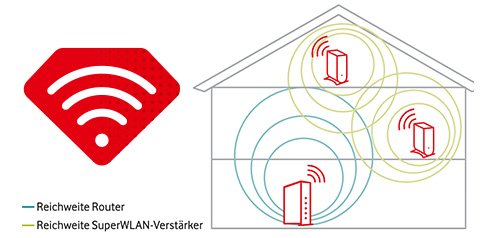
SuperWLAN-Verstärker – nur für Vodafone Station und EasyBox 805
Der SuperWLAN-Verstärker ist ein intelligenter WLAN-Repeater. Er verstärkt das WLAN-Signal Deiner Vodafone Station oder EasyBox 805. Dafür muss er in Reichweite des Routers sein. Die SuperConnect-App prüft Dein WLAN und hilft Dir einen geeigneten Router-Standort zu finden. Und sie hilft Dir festzustellen, ob Du einen Verstärker brauchst, wenn Du SuperWLAN gebucht hast.
Deine WLAN-Einstellungen werden bei der Einrichtung automatisch vom SuperWLAN-Verstärker übernommen. Du kannst gleich lossurfen. Der SuperWLAN-Verstärker ist unsere klare Empfehlung zur Erweiterung des WLANs Deiner Vodafone Station oder EasyBox 805.
Du bist Dir unsicher, ob Du einen Verstärker brauchst? Alle Infos zum SuperWLAN-Verstärker und der SuperConnect-App findet Du auf der SuperWLAN-Seite.
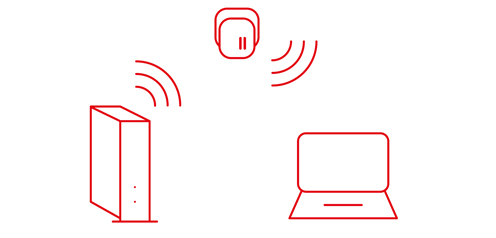
WLAN-Repeater
Ein Repeater erweitert das Signal Deines Routers. Der Repeater muss dafür in WLAN-Reichweite des Routers sein und guten WLAN-Empfang haben. Mach am besten dort einen Speedtest, wo Du den Repeater aufstellen willst. Prüf, welche Geschwindigkeit Du dort hast. Maximal diese Geschwindigkeit kann der Repeater weitergeben.
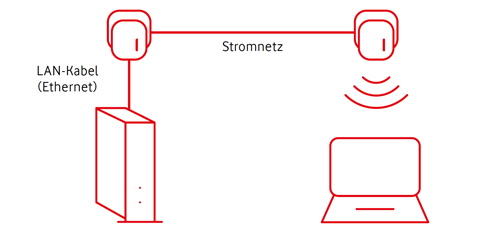
Powerline-Adapter
Die Powerline-Technik überträgt zwischen zwei oder mehreren Adaptern Daten übers Stromnetz. Verbinde einen Adapter mit einem Netzwerk-Kabel mit dem Router. Die anderen Adapter steckst Du in entfernte Steckdosen. Dort wird dann ein neues WLAN-Netz aufgebaut. Damit können Daten auch über längere Strecken und mehrere Etagen übertragen werden.
Die erreichbaren Geschwindigkeiten über Powerline hängen stark von der Qualität Deiner Stromleitungen ab. Beachte dazu bitte auch die Infos des Herstellers der Powerline-Adapter.
Mit Powerline-Adaptern erweiterst Du das WLAN über eine größere Entfernung.
Tipp: Gib in den Adapter-Einstellungen dieselben WLAN-Einstellungen ein (WLAN-Name, WLAN-Kennwort) wie bei Deinem Router. Dann verbinden sich Deine Geräte direkt mit dem neuen WLAN.
Durch die Standardisierung der WLAN-Technologie sind WLAN-Repeater mit allen WLAN-Routern kompatibel. Sie können genutzt werden, um das WLAN-Signal zu erweitern.
Auch bei Powerline-Adaptern gibt es keine spezielle Abhängigkeit zu den technischen Eigenschaften des WLAN-Routers. Manche herstellerspezifischen Funktionen werden jedoch nicht oder nur teilweise unterstützt. Wenn Du z.B. eine AVM FRITZ!Box hast, nutz am besten aktuelle FRITZ!WLAN oder FRITZ!Powerline-Produkte. Damit nutzt Du alle Funktionen Deiner FRITZ!Box, wie z. B. Mesh.
Achte bei der Wahl einer Lösung auf diese technische Eigenschaften in den Herstellerangaben:
WLAN-Repeater
- WLAN-Standard mindestens WiFi-5 (802.11ac)
- Dualband WLAN 5 GHz, 2,4 GHz
- MU-MIMO Unterstützung
- Ausreichende Anzahl von Gigabit-Netzwerk-Anschlüssen. Falls Du Geräte mit einem Netzwerk-Kabel mit den Repeatern/Adaptern verbinden möchtest.
Powerline-Adapter
- WLAN-Standard mindestens WiFi-5 (802.11ac)
- Dualband WLAN 5 GHz, 2,4 GHz
- MU-MIMO Unterstützung
- Kompatibel mit Homeplug AV2 oder G.hn
Berücksichtige bei der Planung, dass manche Powerline Adapter keine integrierte Steckdose haben und dadurch eine Wand-Steckdose blockieren.
Konnten wir Dir helfen?
Wenn nicht, schau mal in unsere Community. Oder meld Dich bei uns – wir helfen Dir auch gern persönlich weiter.
In welchen Räumen bricht die Verbindung oft ab?
Hast Du die Probleme mit mehreren, allen oder nur einem bestimmten Gerät?
Du hast scheinbar grundsätzliche Probleme mit Deiner WLAN-Verbindung.
Wir geben Dir ein paar Tipps und zeigen Dir, woran das liegen könnte.
Stell den Router richtig auf: frei, zentral und leicht erhöht
Stell den Router so hin, wie in der Router-Anleitung dargestellt. So strahlt er das WLAN-Signal gleichmäßig aus. Optimal ist ein zentraler, erhöhter Standort. Stell den Router so auf, dass die Seite mit den LEDs in die Richtung zeigt, wo du das WLAN nutzen willst.
Sorg für guten Empfang
Je weiter Dein Gerät, z.B. Smartphone oder Laptop vom Router entfernt ist, desto langsamer wird die Geschwindigkeit. Wie gut der Empfang ist, siehst Du auch auf Deinem Gerät. Es zeigt Dir normalerweise an, wie stark der Empfang ist.
Vermeide Hindernisse
Platzier den Router frei und mit etwas Abstand zu Wänden und anderen Hindernissen. Nicht in oder hinter Möbeln oder unters Kissen. Denn dann können sich die Funkwellen nicht so gut im Raum ausbreiten. Und durch einen Wärmestau ist eine Überhitzung des Routers möglich. Stell ihn am besten an eine offene Stelle. Der Ort sollte Zimmertemperatur haben, also nicht zu nah an die Heizung. Dein Router sollte nicht hinter Metallobjekten wie Kühlschrank und Flachbildfernseher stehen. Auch Wasser kann das WLAN-Signal stark hemmen. Wenn Du eine Fußbodenheizung hast, kann das auch eine Erklärung sein, falls Du über mehrere Etagen schlechten WLAN-Empfang hast.
Halt Abstand zu Störquellen
Achte auf mögliche Störquellen wie schnurlose Telefone, Babyphones, Bluetooth-Geräte, Lautsprecher und Mikrowellen.
Hol Dir mit der SuperWLAN-Software unsere intelligente WLAN-Option für ein besseres WLAN-Erlebnis bei Dir zuhause. Damit erreichst Du eine optimale Leistung und Stabilität beim Surfen mit all Deinen Geräten. SuperWLAN ist ein dauerhaft kostenloses WLAN-Service-Paket für Deine Vodafone Station oder EasyBox 805.
Du willst SuperWLAN buchen, hast einen Kabel-Vertrag
Du hast einen DSL-Vertrag?
Dann ruf uns bitte an. Kostenlos unter 0800 172 1212.
Mehr Infos findest Du auf unserer Seite zu SuperWLAN.
Gerade bei älteren Router Modellen kann es sinnvoll sein, den Router bei Abbrüchen und instabilen WLAN-Verbindungen neu zu starten. Zieh einfach den Stromstecker aus der Steckdose und warte kurz, bevor Du ihn wieder einsteckst. Nach wenigen Minuten ist Dein Router wieder online. Die Einstellungen des Routers gehen dabei nicht verloren.
Übrigens: Auch fremde WLAN-Netze können stören.
Schon mal daran gedacht, dass Du und Dein Nachbar auf derselben Wellenlänge seid?
Dafür musst Du wissen, dass zwei WLANs denselben Kanal nutzen können. Die Folge: langsameres WLAN für beide. Durch einen Neustart Deines Routers wird ein neuer WLAN-Kanal gesucht und Du kannst wieder störungsfrei surfen.
Wie viel Geschwindigkeit an Deinem Gerät ankommt, hängt von mehreren Faktoren ab:
Surfst Du im WLAN oder im LAN?
Für die bestmögliche Internet-Geschwindigkeit verbinde Dein Gerät am besten mit einem Netzwerk-Kabel (LAN-Kabel). Die Verbindung über LAN ist meist zuverlässiger und weniger störanfällig.
Wie weit bist Du vom Router entfernt und wie ist Dein Router platziert?
Je weiter Du Dich vom Router entfernst, desto geringer wird die Geschwindigkeit. Dein Router solltest Du zentral und erhöht aufstellen, damit sich die Funkwellen ausbreiten können.
Welche WLAN-Eigenschaften hat Dein Gerät, z.B. Dein Smartphone oder Laptop?
Es gibt verschiedene WLAN-Standards, die in verschiedenen Frequenzbereichen funken und somit unterschiedliche Geschwindigkeiten erreichen. Für Dich heißt das: Es kommt auf Dein Gerät an. Welchen WLAN-Standard Dein Gerät unterstützt, findest Du in den technischen Daten des Herstellers. Neue Geräte haben oft einen WLAN-Standard, der eine höhere Geschwindigkeit ermöglicht.
Gut zu wissen: Auch aktuelle Smartphones und Tablets können über WLAN häufig kein Gigabit erreichen. Deshalb können sie Dir diese Geschwindigkeit auch bei einem Speedtest nicht anzeigen. Trotzdem profitierst Du mit einem Gigabit-Tarif von der vollen Leistung. Sie teilt sich auf alle Deine Geräte auf und sorgt für schnellere Ladezeiten. Bis zu Deinem Router liefern wir Dir die gebuchte Geschwindigkeit Deines Internet-Tarifs.

* Die im Handel beworbenen WLAN-Geschwindigkeiten sind sogenannte Brutto-Werte - eher theoretische Werte unter Ideal-Bedingungen im Labor. Die am Gerät real erreichbare WLAN-Geschwindigkeit liegt bei ca. 50 %, kann aber nie höher sein als Dein gebuchter Tarif. Gerade im WLAN spielen aber auch noch viele weitere Faktoren eine Rolle - z.B. wie leistungsfähig Dein Gerät ist, die Entfernung zum WLAN-Router, die Entfernung zum WLAN-Verstärker, mögliche WLAN-Störquellen, Hindernisse und Nachbar-WLAN-Netze.
Du surfst an einem Gerät nicht immer mit der vollen Geschwindigkeit Deines Internet-Tarifs. Denn alle Geräte in Deinem Heimnetzwerk teilen sich Deine Bandbreite. Dabei ist es egal, ob sie per LAN (mit Kabel) oder WLAN verbunden sind.
Hier ein paar Beispiele internetfähiger Geräte. Zähl doch mal, wie viele Du davon zuhause hast:
Wie viele Laptops sind in Deinem Haushalt? Wie viele Smartphones? Wie viele Tablets, Blu-ray-Spieler, Smartwatches, TVs? Hast Du eine internetfähige Küchenmaschine, Waschmaschine, einen Saugroboter, Voice-Assistent, Rasenmäher, Lautsprecher, eine Musiksteuerung, Spielekonsole, einen Drucker? Bist Du ein Fan von Smarthome, z.B. Lichtsteuerung, Jalousie, Rauchmelder, Videoüberwachung, Bewegungsmelder, Kochfeld, Heizkörper-Thermostat? Da kann schon einiges zusammenkommen.
- Alle Deine Geräte verbrauchen einen Teil Deiner Bandbreite – auch wenn sie nicht benutzt werden.
- Ein 4-Personen-Haushalt hat heute im Schnitt schon 20 Geräte im Heimnetzwerk. Und es werden immer mehr.
- Jedes Gerät nutzt nur so viel Bandbreite, wie es braucht und verarbeiten kann.
- Neue Geräte surfen oft schneller. Deine Geschwindigkeit hängt auch davon ab, welchen WLAN-Standard Dein Gerät unterstützt. Du findest ihn in den technischen Daten des Herstellers.
Dir ist eine stabile Verbindung wichtig?
Dann schließ Deine Geräte mit einem Netzwerk-Kabel (LAN-Kabel) an. Empfehlenswert ist das für Geräte wie Smart-TVs, Spielekonsolen und andere Geräte mit einem festen Standort. Nutz am besten das mitgelieferte Netzwerk-Kabel. So entlastest Du auch Dein WLAN.
Gut zu wissen: Das mitgelieferte Netzwerk-Kabel ist zu kurz oder Du brauchst ein zusätzliches Kabel? Du bekommst im Fachhandel passende Kabel. Achte bitte darauf, dass das Kabel mindestens die Qualitätsstufe Cat-6 hat.
Manchmal kommt es vor, dass man aus Versehen eine Einstellung auf dem Router ändert. Das kann dann Probleme mit der WLAN-Verbindung verursachen. Anstatt lange den Fehler zu suchen, setz den Router einfach wieder in den Auslieferungszustand zurück. Das bedeutet, den Router auf die Werkseinstellungen zurückzusetzen.
Wie das geht, ist von Gerät zu Gerät unterschiedlich. Anleitungen zum Werksreset für unsere Router findest Du bei uns in unseren Geräte-Anleitungen.
Prüf mit dem Störungsfinder, ob an Deiner Adresse schon eine Internet-Störung bekannt ist. Dann weißt Du, dass wir schon daran arbeiten.
Wir führen Dich direkt zur passenden Hilfe, wenn wir keine bekannte Störung gefunden haben.
Konnten wir Dir helfen?
Wenn nicht, schau mal in unsere Community. Oder meld Dich bei uns – wir helfen Dir auch gern persönlich weiter.
Offenbar funktioniert Dein WLAN, aber Du hast Probleme mit einem speziellen Gerät.
Wir geben Dir ein paar Tipps und zeigen Dir, woran das liegen könnte.
Hast Du es nur an einem Gerät getestet? Dann versuch es jetzt doch auch mal mit einem anderen Gerät. Wenn dort dasselbe Problem auftritt, dann geht es hier weiter:
Wie viel Geschwindigkeit an Deinem Gerät ankommt, hängt von mehreren Faktoren ab:
Surfst Du im WLAN oder im LAN?
Für die bestmögliche Internet-Geschwindigkeit verbinde Dein Gerät am besten mit einem Netzwerk-Kabel (LAN-Kabel). Die Verbindung über LAN ist meist zuverlässiger und weniger störanfällig.
Wie weit bist Du vom Router entfernt und wie ist Dein Router platziert?
Je weiter Du Dich vom Router entfernst, desto geringer wird die Geschwindigkeit. Dein Router solltest Du zentral und erhöht aufstellen, damit sich die Funkwellen ausbreiten können.
Welche WLAN-Eigenschaften hat Dein Gerät, z.B. Dein Smartphone oder Laptop?
Es gibt verschiedene WLAN-Standards, die in verschiedenen Frequenzbereichen funken und somit unterschiedliche Geschwindigkeiten erreichen. Für Dich heißt das: Es kommt auf Dein Gerät an. Welchen WLAN-Standard Dein Gerät unterstützt, findest Du in den technischen Daten des Herstellers. Neue Geräte haben oft einen WLAN-Standard, der eine höhere Geschwindigkeit ermöglicht.
Gut zu wissen: Auch aktuelle Smartphones und Tablets können über WLAN häufig kein Gigabit erreichen. Deshalb können sie Dir diese Geschwindigkeit auch bei einem Speedtest nicht anzeigen. Trotzdem profitierst Du mit einem Gigabit-Tarif von der vollen Leistung. Sie teilt sich auf alle Deine Geräte auf und sorgt für schnellere Ladezeiten. Bis zu Deinem Router liefern wir Dir die gebuchte Geschwindigkeit Deines Internet-Tarifs.

* Die im Handel beworbenen WLAN-Geschwindigkeiten sind sogenannte Brutto-Werte - eher theoretische Werte unter Ideal-Bedingungen im Labor. Die am Gerät real erreichbare WLAN-Geschwindigkeit liegt bei ca. 50 %, kann aber nie höher sein als Dein gebuchter Tarif. Gerade im WLAN spielen aber auch noch viele weitere Faktoren eine Rolle - z.B. wie leistungsfähig Dein Gerät ist, die Entfernung zum WLAN-Router, die Entfernung zum WLAN-Verstärker, mögliche WLAN-Störquellen, Hindernisse und Nachbar-WLAN-Netze.
Du surfst an einem Gerät nicht immer mit der vollen Geschwindigkeit Deines Internet-Tarifs. Denn alle Geräte in Deinem Heimnetzwerk teilen sich Deine Bandbreite. Dabei ist es egal, ob sie per LAN (mit Kabel) oder WLAN verbunden sind.
Hier ein paar Beispiele internetfähiger Geräte. Zähl doch mal, wie viele Du davon zuhause hast:
Wie viele Laptops sind in Deinem Haushalt? Wie viele Smartphones? Wie viele Tablets, Blu-ray-Spieler, Smartwatches, TVs? Hast Du eine internetfähige Küchenmaschine, Waschmaschine, einen Saugroboter, Voice-Assistent, Rasenmäher, Lautsprecher, eine Musiksteuerung, Spielekonsole, einen Drucker? Bist Du ein Fan von Smarthome, z.B. Lichtsteuerung, Jalousie, Rauchmelder, Videoüberwachung, Bewegungsmelder, Kochfeld, Heizkörper-Thermostat? Da kann schon einiges zusammenkommen.
- Alle Deine Geräte verbrauchen einen Teil Deiner Bandbreite – auch wenn sie nicht benutzt werden.
- Ein 4-Personen-Haushalt hat heute im Schnitt schon 20 Geräte im Heimnetzwerk. Und es werden immer mehr.
- Jedes Gerät nutzt nur so viel Bandbreite, wie es braucht und verarbeiten kann.
- Neue Geräte surfen oft schneller. Deine Geschwindigkeit hängt auch davon ab, welchen WLAN-Standard Dein Gerät unterstützt. Du findest ihn in den technischen Daten des Herstellers.
Du arbeitest im Home-Office und bist über ein VPN (virtuelles privates Netzwerk) mit dem Firmen-Netz Deines Arbeitgebers verbunden? Dadurch wird der gesamte Internetverkehr durch dieses Netz umgeleitet. Machst Du jetzt z.B. einen Speedtest, dann misst Du nicht die Geschwindigkeit an Deinem Anschluss, sondern die Deines Firmen-Netzes.
Treten die Probleme nur während der VPN-Nutzung auf? Dann liegt es vermutlich am VPN. Wende Dich dann am besten an Deinen VPN-Anbieter, z.B. den IT-Support Deines Arbeitgebers.
Manchmal treten bei Geräten wie Laptop, Tablet oder Smartphone Fehler auf, die die Nutzung einschränken. Deshalb versorgen die meisten Hersteller ihre Geräte regelmäßig mit Updates des Betriebssystems.
Wir empfehlen Dir: Mach ein Update an Deinem Gerät.
Wie das geht, liest Du in der Anleitung zu Deinem Gerät oder Betriebssystem:
Dir ist eine stabile Verbindung wichtig?
Dann schließ Deine Geräte mit einem Netzwerk-Kabel (LAN-Kabel) an. Empfehlenswert ist das für Geräte wie Smart-TVs, Spielekonsolen und andere Geräte mit einem festen Standort. Nutz am besten das mitgelieferte Netzwerk-Kabel. So entlastest Du auch Dein WLAN.
Gut zu wissen: Das mitgelieferte Netzwerk-Kabel ist zu kurz oder Du brauchst ein zusätzliches Kabel? Du bekommst im Fachhandel passende Kabel. Achte bitte darauf, dass das Kabel mindestens die Qualitätsstufe Cat-6 hat.
Konnten wir Dir helfen?
Wenn nicht, schau mal in unsere Community. Oder meld Dich bei uns – wir helfen Dir auch gern persönlich weiter.
Downloads und das Laden von Web-Seiten dauern bei Dir sehr lange?
Und ein durchgeführter Speedtest zeigt Download-Raten an, die nicht Deinem gebuchten Tarif entsprechen?
Dann kommt Deine gebuchte Bandbreite scheinbar nicht an Deinem Gerät an. Wir geben Dir hier ein paar Tipps und zeigen Dir, woran das liegen könnte.
Stell den Router richtig auf: frei, zentral und leicht erhöht
Stell den Router so hin, wie in der Router-Anleitung dargestellt. So strahlt er das WLAN-Signal gleichmäßig aus. Optimal ist ein zentraler, erhöhter Standort. Stell den Router so auf, dass die Seite mit den LEDs in die Richtung zeigt, wo du das WLAN nutzen willst.
Sorg für guten Empfang
Je weiter Dein Gerät, z.B. Smartphone oder Laptop vom Router entfernt ist, desto langsamer wird die Geschwindigkeit. Wie gut der Empfang ist, siehst Du auch auf Deinem Gerät. Es zeigt Dir normalerweise an, wie stark der Empfang ist.
Vermeide Hindernisse
Platzier den Router frei und mit etwas Abstand zu Wänden und anderen Hindernissen. Nicht in oder hinter Möbeln oder unters Kissen. Denn dann können sich die Funkwellen nicht so gut im Raum ausbreiten. Und durch einen Wärmestau ist eine Überhitzung des Routers möglich. Stell ihn am besten an eine offene Stelle. Der Ort sollte Zimmertemperatur haben, also nicht zu nah an die Heizung. Dein Router sollte nicht hinter Metallobjekten wie Kühlschrank und Flachbildfernseher stehen. Auch Wasser kann das WLAN-Signal stark hemmen. Wenn Du eine Fußbodenheizung hast, kann das auch eine Erklärung sein, falls Du über mehrere Etagen schlechten WLAN-Empfang hast.
Halt Abstand zu Störquellen
Achte auf mögliche Störquellen wie schnurlose Telefone, Babyphones, Bluetooth-Geräte, Lautsprecher und Mikrowellen.
Je weiter Dein Gerät, z.B. Smartphone oder Tablet vom WLAN-Router entfernt ist, desto langsamer wird die Geschwindigkeit. Wie gut der Empfang ist, siehst Du auch auf Deinem Gerät. Es zeigt Dir normalerweise an, wie stark der Empfang ist. Reicht Dein WLAN-Empfang in einem Raum nicht aus, dann erweiter einfach die Reichweite. Das geht mit einem Repeater oder Powerline Adapter. Je nach Wohnsituation musst Du vielleicht mehrere Repeater oder Powerline-Adapter einsetzen.
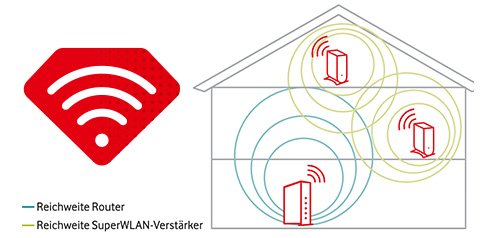
SuperWLAN-Verstärker – nur für Vodafone Station und EasyBox 805
Der SuperWLAN-Verstärker ist ein intelligenter WLAN-Repeater. Er verstärkt das WLAN-Signal Deiner Vodafone Station oder EasyBox 805. Dafür muss er in Reichweite des Routers sein. Die SuperConnect-App prüft Dein WLAN und hilft Dir einen geeigneten Router-Standort zu finden. Und sie hilft Dir festzustellen, ob Du einen Verstärker brauchst, wenn Du SuperWLAN gebucht hast.
Deine WLAN-Einstellungen werden bei der Einrichtung automatisch vom SuperWLAN-Verstärker übernommen. Du kannst gleich lossurfen. Der SuperWLAN-Verstärker ist unsere klare Empfehlung zur Erweiterung des WLANs Deiner Vodafone Station oder EasyBox 805.
Du bist Dir unsicher, ob Du einen Verstärker brauchst? Alle Infos zum SuperWLAN-Verstärker und der SuperConnect-App findet Du auf der SuperWLAN-Seite.
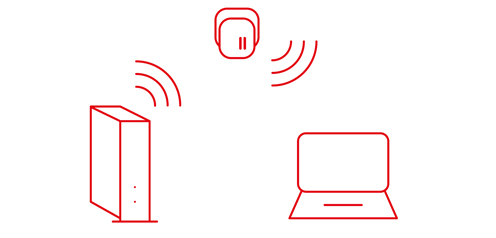
WLAN-Repeater
Ein Repeater erweitert das Signal Deines Routers. Der Repeater muss dafür in WLAN-Reichweite des Routers sein und guten WLAN-Empfang haben. Mach am besten dort einen Speedtest, wo Du den Repeater aufstellen willst. Prüf, welche Geschwindigkeit Du dort hast. Maximal diese Geschwindigkeit kann der Repeater weitergeben.
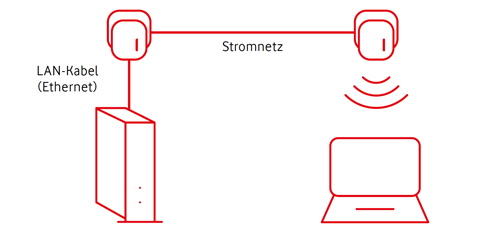
Powerline-Adapter
Die Powerline-Technik überträgt zwischen zwei oder mehreren Adaptern Daten übers Stromnetz. Verbinde einen Adapter mit einem Netzwerk-Kabel mit dem Router. Die anderen Adapter steckst Du in entfernte Steckdosen. Dort wird dann ein neues WLAN-Netz aufgebaut. Damit können Daten auch über längere Strecken und mehrere Etagen übertragen werden.
Die erreichbaren Geschwindigkeiten über Powerline hängen stark von der Qualität Deiner Stromleitungen ab. Beachte dazu bitte auch die Infos des Herstellers der Powerline-Adapter.
Mit Powerline-Adaptern erweiterst Du das WLAN über eine größere Entfernung.
Tipp: Gib in den Adapter-Einstellungen dieselben WLAN-Einstellungen ein (WLAN-Name, WLAN-Kennwort) wie bei Deinem Router. Dann verbinden sich Deine Geräte direkt mit dem neuen WLAN.
Durch die Standardisierung der WLAN-Technologie sind WLAN-Repeater mit allen WLAN-Routern kompatibel. Sie können genutzt werden, um das WLAN-Signal zu erweitern.
Auch bei Powerline-Adaptern gibt es keine spezielle Abhängigkeit zu den technischen Eigenschaften des WLAN-Routers. Manche herstellerspezifischen Funktionen werden jedoch nicht oder nur teilweise unterstützt. Wenn Du z.B. eine AVM FRITZ!Box hast, nutz am besten aktuelle FRITZ!WLAN oder FRITZ!Powerline-Produkte. Damit nutzt Du alle Funktionen Deiner FRITZ!Box, wie z. B. Mesh.
Achte bei der Wahl einer Lösung auf diese technische Eigenschaften in den Herstellerangaben:
WLAN-Repeater
- WLAN-Standard mindestens WiFi-5 (802.11ac)
- Dualband WLAN 5 GHz, 2,4 GHz
- MU-MIMO Unterstützung
- Ausreichende Anzahl von Gigabit-Netzwerk-Anschlüssen. Falls Du Geräte mit einem Netzwerk-Kabel mit den Repeatern/Adaptern verbinden möchtest.
Powerline-Adapter
- WLAN-Standard mindestens WiFi-5 (802.11ac)
- Dualband WLAN 5 GHz, 2,4 GHz
- MU-MIMO Unterstützung
- Kompatibel mit Homeplug AV2 oder G.hn
Berücksichtige bei der Planung, dass manche Powerline Adapter keine integrierte Steckdose haben und dadurch eine Wand-Steckdose blockieren.
Konnten wir Dir helfen?
Wenn nicht, schau mal in unsere Community. Oder meld Dich bei uns – wir helfen Dir auch gern persönlich weiter.
In welchen Räumen hast Du keine Internet-Verbindung?
Hast Du die Probleme mit mehreren, allen oder nur einem bestimmten Gerät?
Du hast scheinbar grundsätzliche Probleme mit Deiner WLAN-Verbindung.
Wir geben Dir ein paar Tipps und zeigen Dir, woran das liegen könnte.
Du erkennst an den LEDs, ob Dein Router mit dem Internet verbunden ist. Je nach Router haben die LEDs unterschiedliche Bedeutungen. Du findest weitere Infos in der jeweiligen Geräte-Anleitung auf unserer Seite.
Gerade bei älteren Router Modellen kann es sinnvoll sein, den Router bei Abbrüchen und instabilen WLAN-Verbindungen neu zu starten. Zieh einfach den Stromstecker aus der Steckdose und warte kurz, bevor Du ihn wieder einsteckst. Nach wenigen Minuten ist Dein Router wieder online. Die Einstellungen des Routers gehen dabei nicht verloren.
Übrigens: Auch fremde WLAN-Netze können stören.
Schon mal daran gedacht, dass Du und Dein Nachbar auf derselben Wellenlänge seid?
Dafür musst Du wissen, dass zwei WLANs denselben Kanal nutzen können. Die Folge: langsameres WLAN für beide. Durch einen Neustart Deines Routers wird ein neuer WLAN-Kanal gesucht und Du kannst wieder störungsfrei surfen.
Prüf mit dem Störungsfinder, ob an Deiner Adresse schon eine Internet-Störung bekannt ist. Dann weißt Du, dass wir schon daran arbeiten.
Wir führen Dich direkt zur passenden Hilfe, wenn wir keine bekannte Störung gefunden haben.
Manchmal kommt es vor, dass man aus Versehen eine Einstellung auf dem Router ändert. Das kann dann Probleme mit der WLAN-Verbindung verursachen. Anstatt lange den Fehler zu suchen, setz den Router einfach wieder in den Auslieferungszustand zurück. Das bedeutet, den Router auf die Werkseinstellungen zurückzusetzen.
Wie das geht, ist von Gerät zu Gerät unterschiedlich. Anleitungen zum Werksreset für unsere Router findest Du bei uns in unseren Geräte-Anleitungen.
Konnten wir Dir helfen?
Wenn nicht, schau mal in unsere Community. Oder meld Dich bei uns – wir helfen Dir auch gern persönlich weiter.
Offenbar funktioniert Dein WLAN, aber Du hast Probleme mit einem speziellen Gerät.
Wir geben Dir ein paar Tipps und zeigen Dir, woran das liegen könnte.
Hast Du es nur an einem Gerät getestet? Dann versuch es jetzt doch auch mal mit einem anderen Gerät. Wenn dort dasselbe Problem auftritt, dann geht es hier weiter:
Dein Gerät, z.B. Smartphone, Laptop oder Smart-TV will sich nicht verbinden?
Dann starte Dein Gerät neu. Schalte dazu das Gerät aus, warte kurz und schalte es wieder ein.
Bei Smart TVs zieh bitte kurz das Stromkabel aus der Steckdose.
Manchmal treten bei Geräten wie Laptop, Tablet oder Smartphone Fehler auf, die die Nutzung einschränken. Deshalb versorgen die meisten Hersteller ihre Geräte regelmäßig mit Updates des Betriebssystems.
Wir empfehlen Dir: Mach ein Update an Deinem Gerät.
Wie das geht, liest Du in der Anleitung zu Deinem Gerät oder Betriebssystem:
Dir ist eine stabile Verbindung wichtig?
Dann schließ Deine Geräte mit einem Netzwerk-Kabel (LAN-Kabel) an. Empfehlenswert ist das für Geräte wie Smart-TVs, Spielekonsolen und andere Geräte mit einem festen Standort. Nutz am besten das mitgelieferte Netzwerk-Kabel. So entlastest Du auch Dein WLAN.
Gut zu wissen: Das mitgelieferte Netzwerk-Kabel ist zu kurz oder Du brauchst ein zusätzliches Kabel? Du bekommst im Fachhandel passende Kabel. Achte bitte darauf, dass das Kabel mindestens die Qualitätsstufe Cat-6 hat.
Konnten wir Dir helfen?
Wenn nicht, schau mal in unsere Community. Oder meld Dich bei uns – wir helfen Dir auch gern persönlich weiter.
Downloads und das Laden von Web-Seiten dauern bei Dir sehr lange?
Und ein durchgeführter Speedtest zeigt Download-Raten an, die nicht Deinem gebuchten Tarif entsprechen?
Dann kommt Deine gebuchte Bandbreite scheinbar nicht an Deinem Gerät an. Wir geben Dir hier ein paar Tipps und zeigen Dir, woran das liegen könnte.
Stell den Router richtig auf: frei, zentral und leicht erhöht
Stell den Router so hin, wie in der Router-Anleitung dargestellt. So strahlt er das WLAN-Signal gleichmäßig aus. Optimal ist ein zentraler, erhöhter Standort. Stell den Router so auf, dass die Seite mit den LEDs in die Richtung zeigt, wo du das WLAN nutzen willst.
Sorg für guten Empfang
Je weiter Dein Gerät, z.B. Smartphone oder Laptop vom Router entfernt ist, desto langsamer wird die Geschwindigkeit. Wie gut der Empfang ist, siehst Du auch auf Deinem Gerät. Es zeigt Dir normalerweise an, wie stark der Empfang ist.
Vermeide Hindernisse
Platzier den Router frei und mit etwas Abstand zu Wänden und anderen Hindernissen. Nicht in oder hinter Möbeln oder unters Kissen. Denn dann können sich die Funkwellen nicht so gut im Raum ausbreiten. Und durch einen Wärmestau ist eine Überhitzung des Routers möglich. Stell ihn am besten an eine offene Stelle. Der Ort sollte Zimmertemperatur haben, also nicht zu nah an die Heizung. Dein Router sollte nicht hinter Metallobjekten wie Kühlschrank und Flachbildfernseher stehen. Auch Wasser kann das WLAN-Signal stark hemmen. Wenn Du eine Fußbodenheizung hast, kann das auch eine Erklärung sein, falls Du über mehrere Etagen schlechten WLAN-Empfang hast.
Halt Abstand zu Störquellen
Achte auf mögliche Störquellen wie schnurlose Telefone, Babyphones, Bluetooth-Geräte, Lautsprecher und Mikrowellen.
Je weiter Dein Gerät, z.B. Smartphone oder Tablet vom WLAN-Router entfernt ist, desto langsamer wird die Geschwindigkeit. Wie gut der Empfang ist, siehst Du auch auf Deinem Gerät. Es zeigt Dir normalerweise an, wie stark der Empfang ist. Reicht Dein WLAN-Empfang in einem Raum nicht aus, dann erweiter einfach die Reichweite. Das geht mit einem Repeater oder Powerline Adapter. Je nach Wohnsituation musst Du vielleicht mehrere Repeater oder Powerline-Adapter einsetzen.
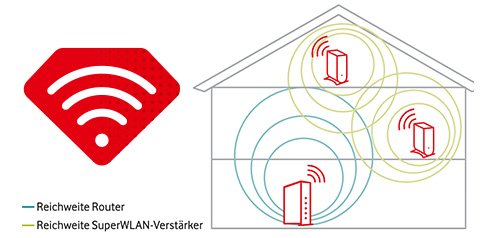
SuperWLAN-Verstärker – nur für Vodafone Station und EasyBox 805
Der SuperWLAN-Verstärker ist ein intelligenter WLAN-Repeater. Er verstärkt das WLAN-Signal Deiner Vodafone Station oder EasyBox 805. Dafür muss er in Reichweite des Routers sein. Die SuperConnect-App prüft Dein WLAN und hilft Dir einen geeigneten Router-Standort zu finden. Und sie hilft Dir festzustellen, ob Du einen Verstärker brauchst, wenn Du SuperWLAN gebucht hast.
Deine WLAN-Einstellungen werden bei der Einrichtung automatisch vom SuperWLAN-Verstärker übernommen. Du kannst gleich lossurfen. Der SuperWLAN-Verstärker ist unsere klare Empfehlung zur Erweiterung des WLANs Deiner Vodafone Station oder EasyBox 805.
Du bist Dir unsicher, ob Du einen Verstärker brauchst? Alle Infos zum SuperWLAN-Verstärker und der SuperConnect-App findet Du auf der SuperWLAN-Seite.
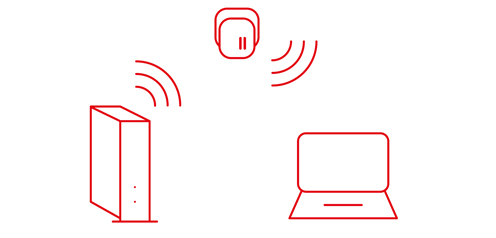
WLAN-Repeater
Ein Repeater erweitert das Signal Deines Routers. Der Repeater muss dafür in WLAN-Reichweite des Routers sein und guten WLAN-Empfang haben. Mach am besten dort einen Speedtest, wo Du den Repeater aufstellen willst. Prüf, welche Geschwindigkeit Du dort hast. Maximal diese Geschwindigkeit kann der Repeater weitergeben.
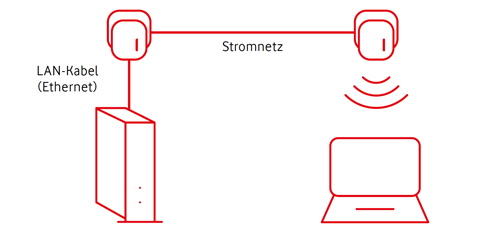
Powerline-Adapter
Die Powerline-Technik überträgt zwischen zwei oder mehreren Adaptern Daten übers Stromnetz. Verbinde einen Adapter mit einem Netzwerk-Kabel mit dem Router. Die anderen Adapter steckst Du in entfernte Steckdosen. Dort wird dann ein neues WLAN-Netz aufgebaut. Damit können Daten auch über längere Strecken und mehrere Etagen übertragen werden.
Die erreichbaren Geschwindigkeiten über Powerline hängen stark von der Qualität Deiner Stromleitungen ab. Beachte dazu bitte auch die Infos des Herstellers der Powerline-Adapter.
Mit Powerline-Adaptern erweiterst Du das WLAN über eine größere Entfernung.
Tipp: Gib in den Adapter-Einstellungen dieselben WLAN-Einstellungen ein (WLAN-Name, WLAN-Kennwort) wie bei Deinem Router. Dann verbinden sich Deine Geräte direkt mit dem neuen WLAN.
Du nutzt schon WLAN-Repeater oder Powerline-Adapter? Dann prüf, ob sie richtig funktionieren und richtig platziert sind.
Bei WLAN-Repeatern ist eine gute Verbindung zum WLAN-Router wichtig. Der Repeater dafür in WLAN-Reichweite des Routers sein und einen guten WLAN-Empfang haben. Mach am besten dort einen Speedtest, wo Du den Repeater aufstellen willst. Prüf, welche Geschwindigkeit Du dort hast. Höchstens diese Geschwindigkeit kann der Repeater an Dein Gerät z.B. Smartphone weitergeben.
Du nutzt Powerline-Adapter und die Verbindung über die Stromleitung bricht ab oder ist instabil? Hier hilft oftmals, die Powerline-Adapter in anderen Steckdosen zu verwenden. Stecke den Powerline-Adapter nicht in eine Mehrfachsteckdose, sondern immer direkt in die Wandsteckdose.
Tipp: Manchmal hilft es auch, die Powerline-Adapter oder WLAN-Repeater kurz vom Strom zu trennen und wieder einzustecken. Danach klappt es häufig wieder. Aber jedes Gerät ist anders, schaue daher bitte in der Geräte-Anleitungen des Herstellers nach Hinweisen zur Fehlerbehebung.
Konnten wir Dir helfen?
Wenn nicht, schau mal in unsere Community. Oder meld Dich bei uns – wir helfen Dir auch gern persönlich weiter.
In welchen Räumen hast Du keine Verbindung zu Deinem WLAN?
Du bekommst mit keinem Gerät oder nur mit einem bestimmten Gerät keine WLAN-Verbindung zu Deinem Router?
Wir geben Dir ein paar Tipps und zeigen Dir, woran das liegen könnte.
Du erkennst an den LEDs, ob Dein Router mit dem Internet verbunden ist. Je nach Router haben die LEDs unterschiedliche Bedeutungen. Du findest weitere Infos in der jeweiligen Geräte-Anleitung auf unserer Seite.
Versuch erstmal, ob Du Dich mit den werksseitigen WLAN-Einstellungen mit dem WLAN verbinden kannst. Die findest Du auf der Rück- oder Unterseite Deines Routers.
Geht nicht? Dann probier das:
1. WLAN-Einstellungen aus der Web-Oberfläche des WLAN Routers auslesen
Nutz ein Gerät, das schon im WLAN verbunden ist. Oder stell z.B. mit einem Laptop eine Verbindung per Netzwerk-Kabel zum WLAN-Router her. Öffne dann die Benutzeroberfläche des WLAN-Routers über den Internet-Browser. Wie Du die Benutzeroberfläche des WLAN-Routers erreichst, ist je nach WLAN-Router unterschiedlich. Die Infos findest Du in der Anleitung des Herstellers. Hier findest Du unsere Anleitungen. In den Einstellungen kannst Du das WLAN-Passwort auslesen.
2. WLAN-Verbindung mit der WPS-Taste herstellen
Mit der WPS (Wi-Fi Protected Setup) Funktion kannst Du ganz einfach eine WLAN-Verbindung herstellen. Du verbindest dabei zwei WLAN-fähige Geräte per Knopfdruck. Drück dazu die WPS-Taste am WLAN-Router. Die entsprechende LED blinkt dann. Nun hast Du etwa 2 Minuten Zeit, um die WPS-Funktion an dem zu verbindenden Gerät zu starten. Gut zu wissen: Nicht alle Geräte, wie z.B. Apple Geräte, unterstützen die WPS-Funktion. Bitte informier Dich, ob Dein Gerät WPS unterstützt.
3. Setz den WLAN-Router auf Werkseinstellungen zurück
Nach dem Werksreset gelten wieder die WLAN-Zugangsdaten für das WLAN, die Du auf der beiliegenden WLAN-Karte und auf der Rück- oder Unterseite des Routers findest. Schau in den Anleitungen nach, wie Du Deinen Router auf die Werkseinstellungen zurücksetzt.
Manchmal treten bei Geräten wie Laptop, Tablet oder Smartphone Fehler auf, die die Nutzung einschränken. Deshalb versorgen die meisten Hersteller ihre Geräte regelmäßig mit Updates des Betriebssystems.
Wir empfehlen Dir: Mach ein Update an Deinem Gerät.
Wie das geht, liest Du in der Anleitung zu Deinem Gerät oder Betriebssystem:
Du hast nichts an Deinem Router geändert? Trotzdem findet eins Deiner Geräte Dein WLAN-Netz nicht, obwohl andere Geräte mit dem WLAN verbunden sind.
Dann kann es sein, dass nötige Updates das Gerät noch nicht erreicht haben oder nicht mehr bereitgestellt werden. Wie Du Deinen Router aktualisiert, liest Du unter "Aktualisiere das Betriebssystem Deines Geräts" auf dieser Seite.
Probier dann Folgendes aus:
- Verbinde Dich mit der Benutzeroberfläche Deines Routers. Wie Du die Benutzeroberfläche Deines WLAN-Routers erreichst, ist je nach WLAN-Router unterschiedlich. Die Infos findest Du in der Anleitung des Herstellers. Hier findest Du unsere Anleitungen.
- Wähl ggf. – je nach Router – den Experten-Modus oder erweiterte Ansicht aus.
- Geh in die WLAN-Einstellungen Deines Routers. Wähl im 2,4GHz-Band einen WLAN-Modus oder -Standard ohne "ax" (ax steht für Wi-Fi6).
- Speicher Deine Einstellungen und warte circa 10 Sekunden. Dann solltest Du das betroffene Gerät wieder mit Deinem WLAN-Netz verbinden können.
Du möchtest das betroffene Gerät doch nicht mehr nutzen? Dann wechsel auf der Benutzeroberfläche Deines Routers wieder zurück zu "ax". All Deine Wi-Fi6-Geräte profitieren dann wieder vom aktuellsten WLAN-Standard.
Gut zu wissen: Im 5GHz WLAN-Modus oder -Standard brauchst Du "ax" nicht abwählen, da in der Regel nur Geräte betroffen sind, die nicht über 5GHz verfügen.
Dir ist eine stabile Verbindung wichtig?
Dann schließ Deine Geräte mit einem Netzwerk-Kabel (LAN-Kabel) an. Empfehlenswert ist das für Geräte wie Smart-TVs, Spielekonsolen und andere Geräte mit einem festen Standort. Nutz am besten das mitgelieferte Netzwerk-Kabel. So entlastest Du auch Dein WLAN.
Gut zu wissen: Das mitgelieferte Netzwerk-Kabel ist zu kurz oder Du brauchst ein zusätzliches Kabel? Du bekommst im Fachhandel passende Kabel. Achte bitte darauf, dass das Kabel mindestens die Qualitätsstufe Cat-6 hat.
Seit einiger Zeit gibt es bei iOS die Funktion Private WLAN-Adresse. Bei Android heißt es Datenschutz. Damit wird eine zufällige MAC-Adresse erstellt. MAC steht für Media Access Control. Das ist die eindeutige Gerätekennung im WLAN. Mit einer zufälligen MAC-Adresse kann niemand nachvollziehen, mit welchen Netzwerken sich Dein Gerät verbunden hat.
Tipp: Stell sicher, dass Du in Deinem eigenen WLAN-Netzwerk bist. Oder in einem WLAN-Netz dem Du traust. Du kannst das in Deinen Einstellungen unter WLAN prüfen.
So schaltest Du die Funktion Private WLAN-Adresse oder Datenschutz an Deinem Gerät aus
iOS-Geräte:
- Wähl Einstellungen und dann WLAN.
- Tipp auf das Info-i neben dem WLAN-Namen Deines Routers.
- Deaktivier die Option Private WLAN-Adresse.
Android-Geräte:
- Öffne die WLAN-Einstellungen.
- Verbinde Dich mit dem WLAN Deines Routers.
- Klick neben dem WLAN-Namen auf das Zahnrad oder den Pfeil – je nach Hersteller sieht das anders aus.
- Unter MAC-Adresstyp oder Datenschutz wählst Du Telefon-MAC oder Geräte-MAC verwenden.
Gut zu wissen: Bei einigen Herstellern siehst Du einen Datenschutzhinweis, z.B. dass der Standort Deines Geräts nachvollzogen werden kann, wenn Du die private MAC-Adresse deaktivierst. Bei Deinem eigenen WLAN zuhause brauchst Du Dir aber keine Sorgen zu machen.
Konnten wir Dir helfen?
Wenn nicht, schau mal in unsere Community. Oder meld Dich bei uns – wir helfen Dir auch gern persönlich weiter.
Du hast in einigen Räumen keinen WLAN-Empfang?
Wir geben Dir ein paar Tipps und zeigen Dir, woran das liegen könnte.
Stell den Router richtig auf: frei, zentral und leicht erhöht
Stell den Router so hin, wie in der Router-Anleitung dargestellt. So strahlt er das WLAN-Signal gleichmäßig aus. Optimal ist ein zentraler, erhöhter Standort. Stell den Router so auf, dass die Seite mit den LEDs in die Richtung zeigt, wo du das WLAN nutzen willst.
Sorg für guten Empfang
Je weiter Dein Gerät, z.B. Smartphone oder Laptop vom Router entfernt ist, desto langsamer wird die Geschwindigkeit. Wie gut der Empfang ist, siehst Du auch auf Deinem Gerät. Es zeigt Dir normalerweise an, wie stark der Empfang ist.
Vermeide Hindernisse
Platzier den Router frei und mit etwas Abstand zu Wänden und anderen Hindernissen. Nicht in oder hinter Möbeln oder unters Kissen. Denn dann können sich die Funkwellen nicht so gut im Raum ausbreiten. Und durch einen Wärmestau ist eine Überhitzung des Routers möglich. Stell ihn am besten an eine offene Stelle. Der Ort sollte Zimmertemperatur haben, also nicht zu nah an die Heizung. Dein Router sollte nicht hinter Metallobjekten wie Kühlschrank und Flachbildfernseher stehen. Auch Wasser kann das WLAN-Signal stark hemmen. Wenn Du eine Fußbodenheizung hast, kann das auch eine Erklärung sein, falls Du über mehrere Etagen schlechten WLAN-Empfang hast.
Halt Abstand zu Störquellen
Achte auf mögliche Störquellen wie schnurlose Telefone, Babyphones, Bluetooth-Geräte, Lautsprecher und Mikrowellen.
Je weiter Dein Gerät, z.B. Smartphone oder Tablet vom WLAN-Router entfernt ist, desto langsamer wird die Geschwindigkeit. Wie gut der Empfang ist, siehst Du auch auf Deinem Gerät. Es zeigt Dir normalerweise an, wie stark der Empfang ist. Reicht Dein WLAN-Empfang in einem Raum nicht aus, dann erweiter einfach die Reichweite. Das geht mit einem Repeater oder Powerline Adapter. Je nach Wohnsituation musst Du vielleicht mehrere Repeater oder Powerline-Adapter einsetzen.
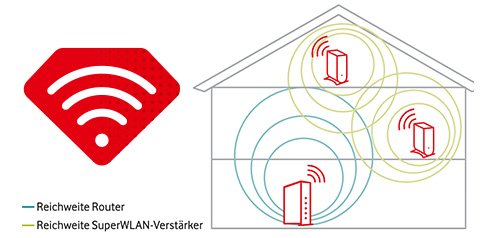
SuperWLAN-Verstärker – nur für Vodafone Station und EasyBox 805
Der SuperWLAN-Verstärker ist ein intelligenter WLAN-Repeater. Er verstärkt das WLAN-Signal Deiner Vodafone Station oder EasyBox 805. Dafür muss er in Reichweite des Routers sein. Die SuperConnect-App prüft Dein WLAN und hilft Dir einen geeigneten Router-Standort zu finden. Und sie hilft Dir festzustellen, ob Du einen Verstärker brauchst, wenn Du SuperWLAN gebucht hast.
Deine WLAN-Einstellungen werden bei der Einrichtung automatisch vom SuperWLAN-Verstärker übernommen. Du kannst gleich lossurfen. Der SuperWLAN-Verstärker ist unsere klare Empfehlung zur Erweiterung des WLANs Deiner Vodafone Station oder EasyBox 805.
Du bist Dir unsicher, ob Du einen Verstärker brauchst? Alle Infos zum SuperWLAN-Verstärker und der SuperConnect-App findet Du auf der SuperWLAN-Seite.
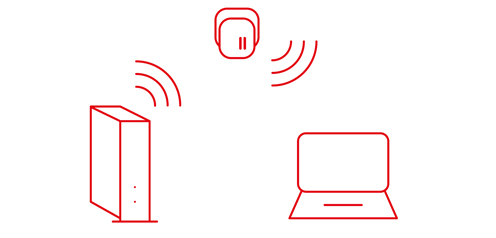
WLAN-Repeater
Ein Repeater erweitert das Signal Deines Routers. Der Repeater muss dafür in WLAN-Reichweite des Routers sein und guten WLAN-Empfang haben. Mach am besten dort einen Speedtest, wo Du den Repeater aufstellen willst. Prüf, welche Geschwindigkeit Du dort hast. Maximal diese Geschwindigkeit kann der Repeater weitergeben.
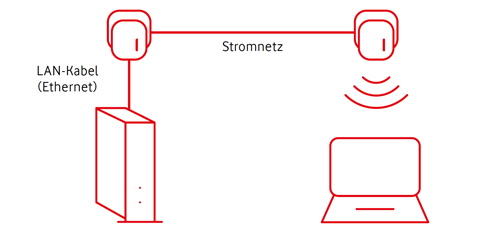
Powerline-Adapter
Die Powerline-Technik überträgt zwischen zwei oder mehreren Adaptern Daten übers Stromnetz. Verbinde einen Adapter mit einem Netzwerk-Kabel mit dem Router. Die anderen Adapter steckst Du in entfernte Steckdosen. Dort wird dann ein neues WLAN-Netz aufgebaut. Damit können Daten auch über längere Strecken und mehrere Etagen übertragen werden.
Die erreichbaren Geschwindigkeiten über Powerline hängen stark von der Qualität Deiner Stromleitungen ab. Beachte dazu bitte auch die Infos des Herstellers der Powerline-Adapter.
Mit Powerline-Adaptern erweiterst Du das WLAN über eine größere Entfernung.
Tipp: Gib in den Adapter-Einstellungen dieselben WLAN-Einstellungen ein (WLAN-Name, WLAN-Kennwort) wie bei Deinem Router. Dann verbinden sich Deine Geräte direkt mit dem neuen WLAN.
Du nutzt schon WLAN-Repeater oder Powerline-Adapter? Dann prüf, ob sie richtig funktionieren und richtig platziert sind.
Bei WLAN-Repeatern ist eine gute Verbindung zum WLAN-Router wichtig. Der Repeater dafür in WLAN-Reichweite des Routers sein und einen guten WLAN-Empfang haben. Mach am besten dort einen Speedtest, wo Du den Repeater aufstellen willst. Prüf, welche Geschwindigkeit Du dort hast. Höchstens diese Geschwindigkeit kann der Repeater an Dein Gerät z.B. Smartphone weitergeben.
Du nutzt Powerline-Adapter und die Verbindung über die Stromleitung bricht ab oder ist instabil? Hier hilft oftmals, die Powerline-Adapter in anderen Steckdosen zu verwenden. Stecke den Powerline-Adapter nicht in eine Mehrfachsteckdose, sondern immer direkt in die Wandsteckdose.
Tipp: Manchmal hilft es auch, die Powerline-Adapter oder WLAN-Repeater kurz vom Strom zu trennen und wieder einzustecken. Danach klappt es häufig wieder. Aber jedes Gerät ist anders, schaue daher bitte in der Geräte-Anleitungen des Herstellers nach Hinweisen zur Fehlerbehebung.
Konnten wir Dir helfen?
Wenn nicht, schau mal in unsere Community. Oder meld Dich bei uns – wir helfen Dir auch gern persönlich weiter.
Welche WLAN-App möchtest Du Dir ansehen?
Mit unserer WLAN-App kannst Du Deinen Router einfach einrichten. Und: Mit der App hast Du volle Kontrolle über Dein Heimnetzwerk.
Die SuperConnect-App eignet sich perfekt für Deine Vodafone Station und für Deine EasyBox 805 sowie für Deine SuperWLAN-Verstärker.
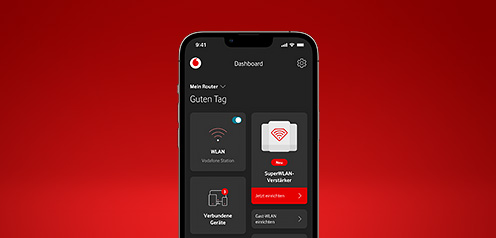
- Installier in wenigen Schritten Deine Vodafone Station, Deine EasyBox 805 oder Deinen SuperWLAN-Verstärker
- Verwalte Deine WLAN-Einstellungen
- Behalt alle Geräte in Deinem Heimnetzwerk im Blick
- Richte ein WLAN mit Timer-Funktion für Deine Gäste ein
- Miss die Geschwindigkeit in Deinem Heimnetzwerk
- Check mit der App, ob Du einen SuperWLAN-Verstärker brauchst
Unser Tipp: Zusammen mit SuperWLAN hilft Dir die App, Dein WLAN noch stabiler zu machen. Wenn Du mehr zu SuperWLAN wissen möchtest, dann schau mal auf unserer Seite zu SuperWLAN vorbei.
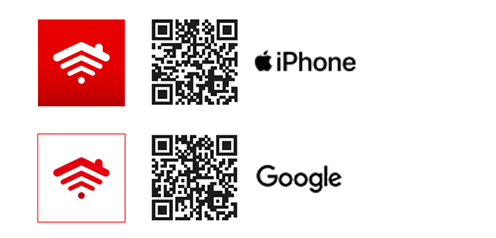
Lad Dir die SuperConnect-App jetzt kostenlos runter.

Die SuperConnect-App ist kompatibel mit der Vodafone Station, EasyBox 805 und dem SuperWLAN-Verstärker.
Unser WLAN-Experte Patryk erklärt Dir im Video die nützlichen Funktionen der SuperConnect-App.
Warum ist WLAN nicht dasselbe wie Internet?
Das Internet ist wie eine Datenautobahn
Auch hier gibt's 2 Fahrtrichtungen: Download und Upload. In eine Richtung strömen Daten zu Dir: Das sind z.B. Videos, die Du Dir gerade anschaust. Oder E-Mails, die Du bekommst und Dir herunterlädst. Das alles gehört zum Download.
Die andere Richtung ist der Upload: Das sind Daten, die von Dir ins Internet strömen – wenn Du z.B. E-Mails verschickst. Oder wenn Du Fotos oder Dokumente in eine Cloud hochlädst – wie z.B. im Homeoffice.
Was tun wir bei Vodafone dafür? Wir bauen diese Internet-Datenautobahn – und sorgen für die freie Fahrt der Daten. Bis zu Dir nach Hause. Genauer gesagt: bis zu Deinem Router. Bis dahin fließen Daten aus dem Internet ganz bequem zu Dir oder von Dir weg ins Internet.
Das WLAN ist wie eine Autobahnbrücke
Stell Dir einfach eine Brücke auf Deiner Datenautobahn vor – allerdings unsichtbar. Genau das ist Dein WLAN. Darüber strömen dann die Daten vom Router zu Deinen Geräten – wie z.B. Smartphone, Tablet, Laptop oder TV.
Wie im echten Leben sind Brücken oft besonders widrigen Bedingungen ausgesetzt. Und dann kommen die Daten auf der Brücke auch mal ins Stocken.
Unsere 10 besten Tipps für Dein WLAN
Hier sind die wichtigsten Tipps für Dich, was Du tun kannst – damit die Daten in Deinem WLAN wieder freie Fahrt haben.
Zuerst messen wir die Geschwindigkeit bis zu Deinem Gerät, z.B. Deinem Smartphone. Für unsere Kabel-Kund:innen gibt's bei Bedarf automatisch eine zweite Messung – bis zum Router. So kannst Du das Problem viel besser eingrenzen: Liegt's am Internet oder eher am Heimnetzwerk (LAN oder WLAN).
Gut zu wissen: Zeigt die Messung am Router, dass die volle Internet-Geschwindigkeit ankommt, solltest Du bei Deiner Fehlersuche eher im Heimnetz (LAN oder WLAN) starten.
Melissa erklärt Dir, ob es beim Internet immer nur um Geschwindigkeit geht und was das "Plus" beim Speedtest Plus bedeutet.
Zähl langsam bis 10 und schalt ihn wieder ein. Dein Router sucht beim Neustart dann die freien Spuren – mit dem wenigsten Verkehr auf der Datenautobahn und der Autobahnbrücke.
Zentral, frei und erhöht sollte er stehen. Damit sich die WLAN-Signale (Funkwellen) ungehindert ausbreiten können.
Versuch einfach, so viele Störquellen wie möglich zu umgehen: Platzier den Router also nicht in der Nähe der Mikrowelle, Babyphone, Bluetooth-Lautsprecher oder anderen Geräten mit Funk.
Außerdem solltest Du Deinen Router nicht hinter ein Aquarium oder hinter Pflanzen stellen. Eine Fußbodenheizung kann auch Dein WLAN beeinflussen. Zum Beispiel, wenn Du zwischen zwei Etagen eine Fußbodenheizung hast.
Stell nicht zu viele Geräte oder andere Störquellen um Deinen Router herum. Sonst ist Dein Router "zugeparkt". Übrigens: Je mehr WLAN-Netze in Deiner Umgebung sind, desto eher beeinflussen sie sich gegenseitig. Besonders wenn gerade "Stoßzeiten im Datenverkehr" sind. Das ist wie im Feierabend-Stau auf einer vielbefahrenen Autobahn.
Dann kann es Deine gebuchte Geschwindigkeit nicht abrufen und verarbeiten. Ein Auto mit weniger PS bringt im Vergleich ja auch weniger Leistung. Du hast ein anderes neueres Smartphone? Dann teste damit mal, ob Du schneller surfen kannst.
Übrigens: Solange Du störungsfrei surfen und streamen kannst, ist alles in Ordnung. Dein Gerät muss nicht die maximale Geschwindigkeit Deines Anschlusses erreichen. All Deine Geräte teilen sich die Bandbreite. Und jedes Gerät nutzt nur so viel davon, wie es gerade braucht und verarbeiten kann.
Nein? Dann aktivier am besten die kostenlose SuperWLAN-Option. Das geht bei Deiner Vodafone Station und der EasyBox 805. Diese intelligente Empfangstechnologie stellt automatisch die optimalen WLAN-Frequenzbereiche bei Deinem Router ein. Und: Du hast ca. 5-7 Tagen nach der Aktivierung ein deutlich stabileres WLAN. Außerdem können wir Dir bei Problemen besser helfen – einfach per Ferndiagnose.
Mehr Infos dazu findest Du auf unserer Seite zu SuperWLAN.
Je weiter Dein Smartphone oder Tablet vom WLAN-Router entfernt ist, desto langsamer wird die Geschwindigkeit. Denn: Mit der größeren Entfernung wird die Verständigung zwischen Router und Gerät immer schlechter. Je nach Umgebung kann das auch schon im Raum nebenan sein. Stell Dir vor, Du entfernst Dich von Deiner Musikanlage. Dann hörst Du die Musik auch immer leiser, je weiter Du weg bist.
Reicht Dein WLAN-Empfang in einem Raum also nicht aus, dann erweitere einfach Dein WLAN. Das geht mit einem WLAN-Repeater/-Verstärker oder Powerline Adapter.
Du hast eine Vodafone Station oder eine EasyBox 805? Dann empfehlen wir Dir den SuperWLAN-Verstärker. Du hast eine FRITZ!Box? Dann kannst Du Dein WLAN mit FRITZ!WLAN oder FRITZ!Powerline-Adaptern erweitern.
Gut zu wissen: Check mit der SuperConnect-App, ob Du einen SuperWLAN-Verstärker brauchst. Und für FRITZ!-Geräte hilft Dir die GetConnected App herauszufinden, ob Du einen Repeater brauchst.
Prüf, ob sie richtig funktionieren und richtig platziert sind – also ob sie eine gute Verbindung zum Router haben.
Du nutzt Powerline? Dann versuch's auch mal mit einer anderen Wandsteckdose – und am besten keine Mehrfachsteckdose.
Trenn mal kurz Deine Powerline-Adapter oder WLAN-Verstärker/-Repeater vom Strom. 10 Sekunden reichen. Sie suchen beim Neustart dann die freien Spuren – mit dem wenigsten Verkehr auf der Datenautobahn und der Autobahnbrücke. Genauso, wie Dein Router nach freien Spuren sucht, wenn Du ihn kurz vom Strom getrennt hast.
Empfehlenswert ist das für Geräte wie Smart-TVs, Spielekonsolen und andere Geräte mit einem festen Standort. Nutz am besten ein aktuelles LAN-Kabel – also CAT 5e oder besser. So entlastest Du Dein WLAN und vermeidest einen Stau auf der Autobahnbrücke.
Du hast keinen WLAN-Empfang? Dann prüf bitte, ob die WLAN-LED an Deinem Router an ist – also dauerhaft leuchtet. Vielleicht bist Du ja versehentlich an den Schalter gekommen. Je nach Router haben die LEDs unterschiedliche Bedeutungen. Du findest weitere Infos in der jeweiligen Geräte-Anleitung.
Wir hoffen, unsere 10 besten WLAN-Tipps helfen Dir – für mehr Geschwindigkeit und "freie Fahrt".
SuperWLAN ist eine intelligente Empfangstechnologie
Mit der SuperWLAN-Option aktivierst Du eine intelligente Software-Funktion für Deine Vodafone Station oder Deine EasyBox 805. Und sie ist kostenlos für alle Kabel- und DSL-Tarife.

- Intelligente WLAN-Mesh-Technologie
So bekommst Du ein stabiles Heimnetzwerk mit einer optimierten Performance.
- Intelligente WLAN-Kanaloptimierung
Auswahl des besten Kanals durch ständige WLAN-Analyse.
- Intelligente Daten helfen Dir und uns bei einer Störung
Sollte doch mal ein WLAN-Problem auftauchen, können wir Dir anhand der gesammelten WLAN-Daten per Ferndiagnose noch besser helfen. Keine Sorge – Datenschutz ist uns genauso wichtig wie Dir.
Du willst Deine WLAN-Reichweite verbessern? Das geht ganz einfach mit unserem SuperWLAN-Verstärker – für WLAN im ganzen Haus.
Und mit der SuperConnect-App behältst Du Dein Heimnetzwerk von überall aus im Blick.
Alle Infos zum SuperWLAN-Verstärker und zur SuperConnect-App findest Du auf unserer Seite zu SuperWLAN.
Konnten wir Dir helfen?
Wenn nicht, schau mal in unsere Community. Oder meld Dich bei uns – wir helfen Dir auch gern persönlich weiter.
Das tut uns leid.
Was hat Dir an der neuen Hilfe-Seite nicht gefallen?

SuperWLAN
Unsere kostenlose Software für stabiles WLAN. Für die Vodafone Station und die EasyBox 805.
SuperWLAN-Verstärker
Für optimalen WLAN-Empfang überall.
SuperConnect-App
Behalt alle Geräte in Deinem Heimnetzwerk von überall aus im Blick.

Geschwindigkeit messen mit dem Speedtest
Du möchtest wissen, wie schnell Dein Internet ist? Wie viel Bandbreite Du an Deinem Gerät empfängst, misst Du jetzt ganz einfach.
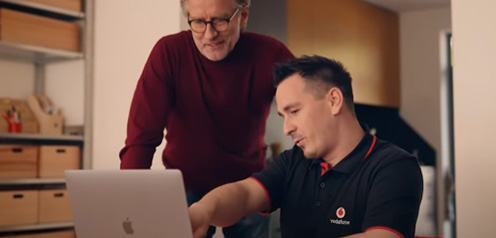
WLAN-Optimierung vor Ort
Du bist mit Deinem WLAN-Empfang und Deiner Internet-Verbindung nicht zufrieden? Unser Expert:innen-Service optimiert Dein WLAN bei Dir zuhause.
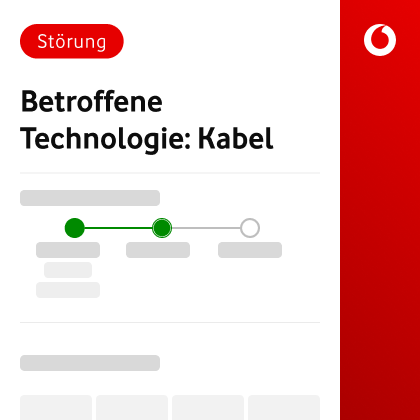
Internet, Festnetz, TV oder Mobilfunk funktioniert nicht?
Mit unserem Störungsfinder findest Du heraus, ob es eine bekannte Störung an Deiner Adresse gibt. Dann weißt Du, dass wir schon daran arbeiten.
Wir führen Dich direkt zur passenden Hilfe, wenn wir keine bekannte Störung gefunden haben.
Häufige Fragen zu WLAN
-
Was bedeutet WLAN?
WLAN steht für Wireless Local Area Network. Du kannst es nutzen, um ganz einfach Daten zu übertragen und mit mobilen Geräten das Internet zu nutzen.
Du hast noch Fragen? Wir helfen Dir!Hat Dir die Antwort geholfen?
Möchtest Du uns Feedback geben?
Wichtig: Wir können nicht auf Dein Feedback antworten!
0/300Vielen Dank!
Du hilfst uns, besser zu werden.Möchtest Du uns Feedback geben?
Wichtig: Wir können nicht auf Dein Feedback antworten!
0/300Vielen Dank!
Du hilfst uns, besser zu werden.Danke für Dein Feedback.
Möchtest Du uns Feedback geben?
Wichtig: Wir können nicht auf Dein Feedback antworten!
0/300Vielen Dank!
Du hilfst uns, besser zu werden.Was bedeutet WLAN? -
Warum ist WLAN nicht dasselbe wie Internet?
Das Internet ist wie eine Datenautobahn
Auch hier gibt's 2 Fahrtrichtungen: Download und Upload. In eine Richtung strömen Daten zu Dir. Das sind zum Beispiel Videos, die Du Dir gerade anschaust. Oder Du bekommst E-Mails und lädst sie Dir runter. Das alles gehört zum Download.
Die andere Richtung ist der Upload: Das sind Daten, die von Dir ins Internet strömen, wenn Du zum Beispiel E-Mails verschickst. Oder wenn Du Fotos oder Dokumente in eine Cloud hochlädst – wie zum Beispiel im Homeoffice.
Was tun wir bei Vodafone dafür? Wir bauen diese Internet-Datenautobahn und sorgen für die freie Fahrt der Daten. Bis zu Dir nach Hause. Genauer gesagt: bis zu Deinem Router. Bis dahin fließen Daten aus dem Internet zu Dir oder von Dir weg ins Internet.
Das WLAN ist wie eine AutobahnbrückeStell Dir eine unsichtbar Brücke auf Deiner Datenautobahn vor. Das ist Dein WLAN. Darüber strömen die Daten vom Router zu Deinen Geräten – wie Smartphone, Tablet, Laptop oder TV.
Wie im echten Leben sind Brücken oft besonders widrigen Bedingungen ausgesetzt. Und dann kommen die Daten auf der Brücke auch mal ins Stocken.
Du hast noch Fragen? Wir helfen Dir!Hat Dir die Antwort geholfen?
Möchtest Du uns Feedback geben?
Wichtig: Wir können nicht auf Dein Feedback antworten!
0/300Vielen Dank!
Du hilfst uns, besser zu werden.Möchtest Du uns Feedback geben?
Wichtig: Wir können nicht auf Dein Feedback antworten!
0/300Vielen Dank!
Du hilfst uns, besser zu werden.Danke für Dein Feedback.
Möchtest Du uns Feedback geben?
Wichtig: Wir können nicht auf Dein Feedback antworten!
0/300Vielen Dank!
Du hilfst uns, besser zu werden.Warum ist WLAN nicht dasselbe wie Internet? -
Was bedeutet eigentlich Bandbreite?
Unter Bandbreite versteht man ganz vereinfacht gesagt die Geschwindigkeit, mit der Daten übertragen werden können. Je höher diese Bandbreite ist, desto schneller ist die Geschwindigkeit. Die Bandbreite wird in der Regel in Mbit/s (Megabit) oder Gbit/s (Gigabit) angegeben, 1 Gbit/s sind 1.000 Mbit/s. Dabei wird zwischen der Download- und Upload Geschwindigkeit unterschieden.
Download
Das Herunterladen von Daten auf Dein Gerät aus dem Internet bezeichnet man als Download. Die Download-Geschwindigkeit ist die Geschwindigkeit, mit der Du Daten aus dem Internet herunterlädst, z.B. wenn Du einen Film streamst oder Programme oder Spiele auf Deinen Rechner lädst oder einfach nur mit Deinem Smartphone surfst.Upload
Das Versenden von Daten nennt man entsprechend Upload. Die Upload-Geschwindigkeit ist die Geschwindigkeit, mit der Du Dateien ins Internet hochlädst, z.B. beim Verschicken einer E-Mail mit Dateianhang. Im Gegensatz zum Download sind Geschwindigkeit und Bandbreite für den Upload geringer.Gut zu wissen: Früher wurden Bandbreiten häufig mit Kilobit pro Sekunde (kbit/s) angegeben. Ein Tarif mit z.B. 50 Mbit/s Download Geschwindigkeit wurde mit 50.000 kbit/s beworben.
Du hast noch Fragen? Wir helfen Dir!Hat Dir die Antwort geholfen?
Möchtest Du uns Feedback geben?
Wichtig: Wir können nicht auf Dein Feedback antworten!
0/300Vielen Dank!
Du hilfst uns, besser zu werden.Möchtest Du uns Feedback geben?
Wichtig: Wir können nicht auf Dein Feedback antworten!
0/300Vielen Dank!
Du hilfst uns, besser zu werden.Danke für Dein Feedback.
Möchtest Du uns Feedback geben?
Wichtig: Wir können nicht auf Dein Feedback antworten!
0/300Vielen Dank!
Du hilfst uns, besser zu werden.Was bedeutet eigentlich Bandbreite? -
Wo finde ich mein WLAN-Passwort?
Die werkseitig voreingestellte WLAN-Kennung und das WLAN-Passwort findest Du
- bei der Vodafone Station auf der Geräterückseite.
- bei der Connect Box und der FRITZ!Box auf der Geräteunterseite.
- bei älteren EasyBoxen auf dem Produktlabel auf der Geräterückseite oder dem beigefügten Sticker.
- bei der EasyBox 805 findest Du den WLAN-Namen und -Kennwort oder alternativ einen QR-Code auf dem Produktlabel auf der Geräterückseite oder der beigefügten Zugangskarte.
- beim GigaCube auf dem Aufkleber an der Unterseite.
Du hast Dein WLAN-Passwort vergessen?
Kein Problem, änder es über die Benutzeroberfläche. Wie das geht, zeigen wir Dir in unseren Anleitungen:Du hast noch Fragen? Wir helfen Dir!Hat Dir die Antwort geholfen?
Möchtest Du uns Feedback geben?
Wichtig: Wir können nicht auf Dein Feedback antworten!
0/300Vielen Dank!
Du hilfst uns, besser zu werden.Möchtest Du uns Feedback geben?
Wichtig: Wir können nicht auf Dein Feedback antworten!
0/300Vielen Dank!
Du hilfst uns, besser zu werden.Danke für Dein Feedback.
Möchtest Du uns Feedback geben?
Wichtig: Wir können nicht auf Dein Feedback antworten!
0/300Vielen Dank!
Du hilfst uns, besser zu werden.Wo finde ich mein WLAN-Passwort? -
Wie mache ich mein WLAN-Netz sicher?
Damit Fremde Dein WLAN-Netzwerk nicht ohne Dein Wissen nutzen, ist das WLAN unserer Router werksseitig über ein Passwort verschlüsselt. Auch die Benutzeroberfläche ist mit einem Passwort geschützt. Du findest die Daten auf der Rück- oder Unterseite des Routers. Wir empfehlen Dir, die werksseitig eingestellten Zugangsdaten zu ändern.
Wie Du die Zugangsdaten änderst, findest Du in unseren Geräte-Anleitungen:
- für Smartphones, Tablets und mobile Router
- für Kabel-Router aus NRW, BW oder Hessen
- für Kabel-Router aus anderen Bundesländern
Tipp zum Passwort: Laut BSI Bundesamt für Sicherheit in der Informationstechnik, nutz bitte ein Passwort mit mindestens zwanzig Zeichen. Verzichte auf Namen, Geburtstage und andere leicht zu erratene Begriffe.Mehr Infos zum Thema WLAN sichern, findest Du im Handbuch Deines Routers.
Du hast noch Fragen? Wir helfen Dir!Hat Dir die Antwort geholfen?
Möchtest Du uns Feedback geben?
Wichtig: Wir können nicht auf Dein Feedback antworten!
0/300Vielen Dank!
Du hilfst uns, besser zu werden.Möchtest Du uns Feedback geben?
Wichtig: Wir können nicht auf Dein Feedback antworten!
0/300Vielen Dank!
Du hilfst uns, besser zu werden.Danke für Dein Feedback.
Möchtest Du uns Feedback geben?
Wichtig: Wir können nicht auf Dein Feedback antworten!
0/300Vielen Dank!
Du hilfst uns, besser zu werden.Wie mache ich mein WLAN-Netz sicher? -
Wovon ist die Bandbreite, die an meinem Gerät ankommt, abhängig?
Wie viel Geschwindigkeit an Deinem Gerät ankommt, hängt von mehreren Faktoren ab:
Surfst Du im WLAN oder im LAN?
Für die bestmögliche Internet-Geschwindigkeit verbinde Dein Gerät am besten mit einem Netzwerk-Kabel (LAN-Kabel). Die Verbindung über LAN ist meist zuverlässiger und weniger störanfällig.Wie weit bist Du vom Router entfernt und wie ist Dein Router platziert?
Je weiter Du Dich vom Router entfernst, desto geringer wird die Geschwindigkeit. Dein Router solltest Du zentral und erhöht aufstellen, damit sich die Funkwellen ausbreiten können.Welche WLAN-Eigenschaften hat Dein Gerät, z.B. Dein Smartphone oder Laptop?
Es gibt verschiedene WLAN-Standards, die in verschiedenen Frequenzbereichen funken und somit unterschiedliche Geschwindigkeiten erreichen. Für Dich heißt das: Es kommt auf Dein Gerät an. Welchen WLAN-Standard Dein Gerät unterstützt, findest Du in den technischen Daten des Herstellers. Neue Geräte haben oft einen WLAN-Standard, der eine höhere Geschwindigkeit ermöglicht.Gut zu wissen: Auch aktuelle Smartphones und Tablets können über WLAN häufig kein Gigabit erreichen. Deshalb können sie Dir diese Geschwindigkeit auch bei einem Speedtest nicht anzeigen. Trotzdem profitierst Du mit einem Gigabit-Tarif von der vollen Leistung. Sie teilt sich auf alle Deine Geräte auf und sorgt für schnellere Ladezeiten. Bis zu Deinem Router liefern wir Dir die gebuchte Geschwindigkeit Deines Internet-Tarifs.

* Die im Handel beworbenen WLAN-Geschwindigkeiten sind sogenannte Brutto-Werte - eher theoretische Werte unter Ideal-Bedingungen im Labor. Die am Gerät real erreichbare WLAN-Geschwindigkeit liegt bei ca. 50 %, kann aber nie höher sein als Dein gebuchter Tarif. Gerade im WLAN spielen aber auch noch viele weitere Faktoren eine Rolle - z.B. wie leistungsfähig Dein Gerät ist, die Entfernung zum WLAN-Router, die Entfernung zum WLAN-Verstärker, mögliche WLAN-Störquellen, Hindernisse und Nachbar-WLAN-Netze.
Du hast noch Fragen? Wir helfen Dir!Hat Dir die Antwort geholfen?
Möchtest Du uns Feedback geben?
Wichtig: Wir können nicht auf Dein Feedback antworten!
0/300Vielen Dank!
Du hilfst uns, besser zu werden.Möchtest Du uns Feedback geben?
Wichtig: Wir können nicht auf Dein Feedback antworten!
0/300Vielen Dank!
Du hilfst uns, besser zu werden.Danke für Dein Feedback.
Möchtest Du uns Feedback geben?
Wichtig: Wir können nicht auf Dein Feedback antworten!
0/300Vielen Dank!
Du hilfst uns, besser zu werden.Wovon ist die Bandbreite, die an meinem Gerät ankommt, abhängig? -
Wie finde ich heraus, welche Bandbreite bei mir ankommt?
Mit dem Vodafone Speedtest Plus siehst Du nicht nur, welche Geschwindigkeit an Deinem Gerät, z.B. Deinem Smartphone oder Computer ankommt. Als Kabel-Kund:in siehst Du auch, welche Geschwindigkeit an Deinem Router ankommt.
Um Deine Internet-Geschwindigkeit richtig zu messen, solltest Du das vorher wissen:
Wenn Du von Deinem Gerät einen Speedtest machst, dann misst Du normalerweise die Geschwindigkeit zwischen Deinem Gerät und einem Server im Internet. Zwischen diesen Endpunkten teilt sich die Strecke in zwei Abschnitte:
- Dein Heimnetz (LAN und WLAN) zwischen Deinem Gerät und Deinem Router.
- Das Netzwerk zwischen Deinem Router und dem Server.
Auf beiden Abschnitten kann es zu Geschwindigkeitsverlusten kommen. Bei Dir kommt nicht Deine gebuchte Geschwindigkeit an? Dann kannst Du mit einem anderen Speedtest nicht feststellen, wo genau es zu einem Geschwindigkeitsverlust kommt. Um das festzustellen, führen wir im Kabelnetz mit unserem Speedtest Plus eine zweite Messung durch. Damit messen wir, welche Geschwindigkeit an Deinem Router ankommt:
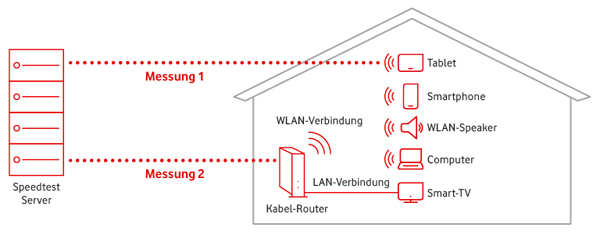
Messung 1 für alle Anschlussarten: Geschwindigkeit bis zum Gerät
Zuerst messen wir, wie schnell Du mit Deinem Gerät surfst.Gut zu wissen: Sehr hohe Geschwindigkeiten sind auf einzelnen Geräten nur schwer zu messen. Vor allem über WLAN. Denn jedes Gerät nutzt nur so viel Bandbreite, wie es verarbeiten kann. Außerdem teilen sich alle Deine internetfähigen Geräte Deine gebuchte Geschwindigkeit. Stress Dich also nicht, wenn nicht die volle Geschwindigkeit an einem Gerät ankommt.
Messung 2 nur für Kabelanschluss: Geschwindigkeit bis zu Deinem Router
Die 1. Messung zeigt, dass Du mit Deinem Gerät langsamer surfst als von Dir gebucht? Dann prüfen wir die Verbindung zwischen unseren Servern und Deinem Router. So siehst Du, ob die gebuchte Geschwindigkeit an Deinem Router ankommt.Gut zu wissen: Als Kabel-Kund:in kannst Du mit dem Speedtest Plus viel besser eingrenzen, ob Du ein Problem mit der Internet-Verbindung hast oder ob Du eher ein Problem im Heimnetzwerk (LAN oder WLAN) hast. Zeigt die Messung am Router, dass die volle Internet-Geschwindigkeit ankommt, solltest Du bei Deiner Fehlersuche eher im Heimnetz starten. Dann bist Du auf dieser WLAN Seite genau richtig.
Du hast noch Fragen? Wir helfen Dir!Hat Dir die Antwort geholfen?
Möchtest Du uns Feedback geben?
Wichtig: Wir können nicht auf Dein Feedback antworten!
0/300Vielen Dank!
Du hilfst uns, besser zu werden.Möchtest Du uns Feedback geben?
Wichtig: Wir können nicht auf Dein Feedback antworten!
0/300Vielen Dank!
Du hilfst uns, besser zu werden.Danke für Dein Feedback.
Möchtest Du uns Feedback geben?
Wichtig: Wir können nicht auf Dein Feedback antworten!
0/300Vielen Dank!
Du hilfst uns, besser zu werden.Wie finde ich heraus, welche Bandbreite bei mir ankommt? -
Warum ist mein Internet manchmal langsam oder bricht ständig ab?
Ist Dein WLAN-Funknetz ungünstig eingerichtet, kann Deine WLAN-Verbindung ständig abbrechen. Oder Dein Gerät verbindet sich nicht mit dem Funknetz Deines WLAN-Routers.
In unseren Tipps erfährst Du, wie Du die Geschwindigkeit und Stabilität Deines WLAN-Funknetzes verbesserst und Störungen vermeidest.
- Wähl die optimale Position für Deinen Router und vermeide Störquellen. Wie das geht, zeigen wir Dir auf So platzierst Du Deinen Router richtig.
- Ändere den Netzwerknamen (SSID). Wie das geht, liest Du in unserer Schritt-für-Schritt Anleitung So änderst Du das Standard-Passwort und den SSID Deines WLAN-Routers. Wähl dafür Deinen Router aus.
- Nutz das 5 GHz-Frequenzband.
- Verstärke das WLAN-Signal. Wie das geht, zeigen wir Dir auf Erweitere Deine WLAN-Reichweite.
- Nutz ein WLAN-Analyse-Tool. Zum Beispiel FRITZ!WLAN (nur für Android), WiFi-Analyzer oder inSSIDer, auf welchen Kanälen benachbarte Netzwerke senden.
Du hast noch Fragen? Wir helfen Dir!Hat Dir die Antwort geholfen?
Möchtest Du uns Feedback geben?
Wichtig: Wir können nicht auf Dein Feedback antworten!
0/300Vielen Dank!
Du hilfst uns, besser zu werden.Möchtest Du uns Feedback geben?
Wichtig: Wir können nicht auf Dein Feedback antworten!
0/300Vielen Dank!
Du hilfst uns, besser zu werden.Danke für Dein Feedback.
Möchtest Du uns Feedback geben?
Wichtig: Wir können nicht auf Dein Feedback antworten!
0/300"886ED0CFC6A64640975171654866EEE5""91D317C33DD54533B203CC38D4285763"Warum ist mein Internet manchmal langsam oder bricht ständig ab?
